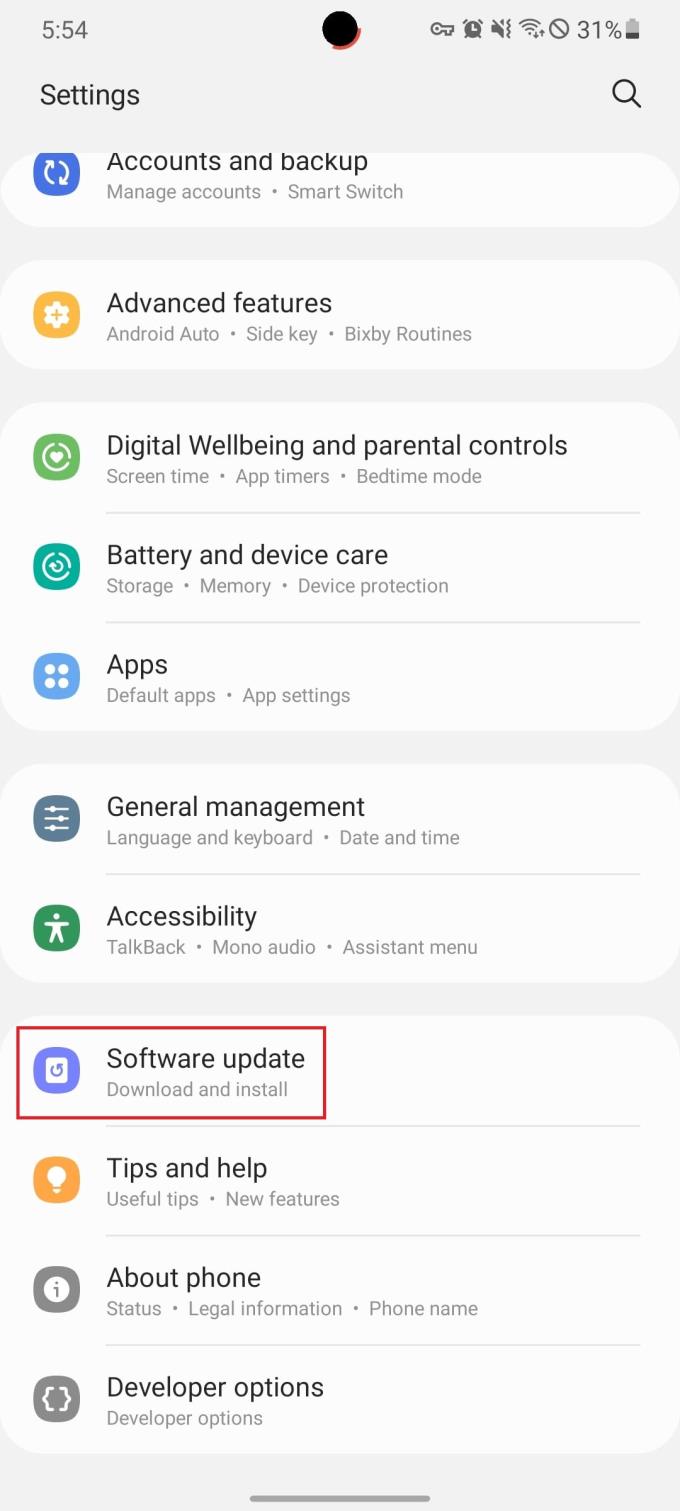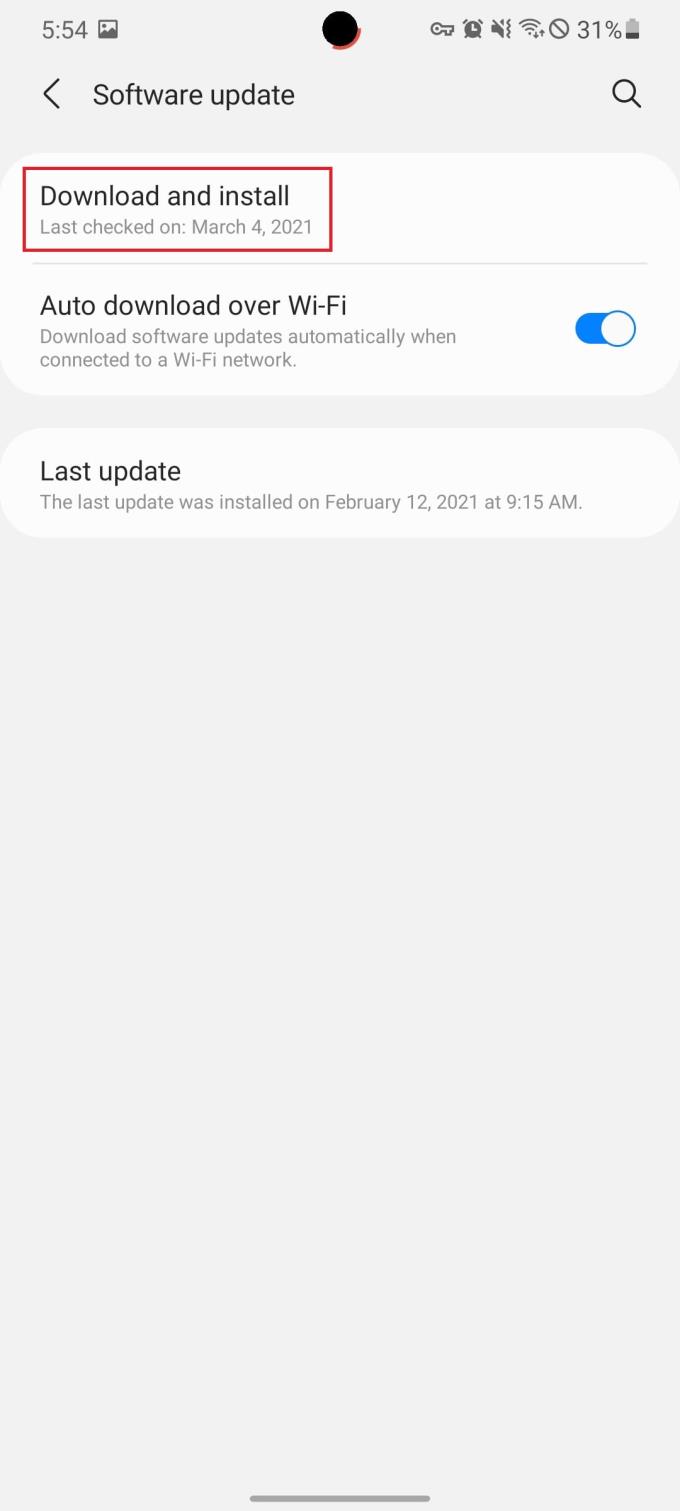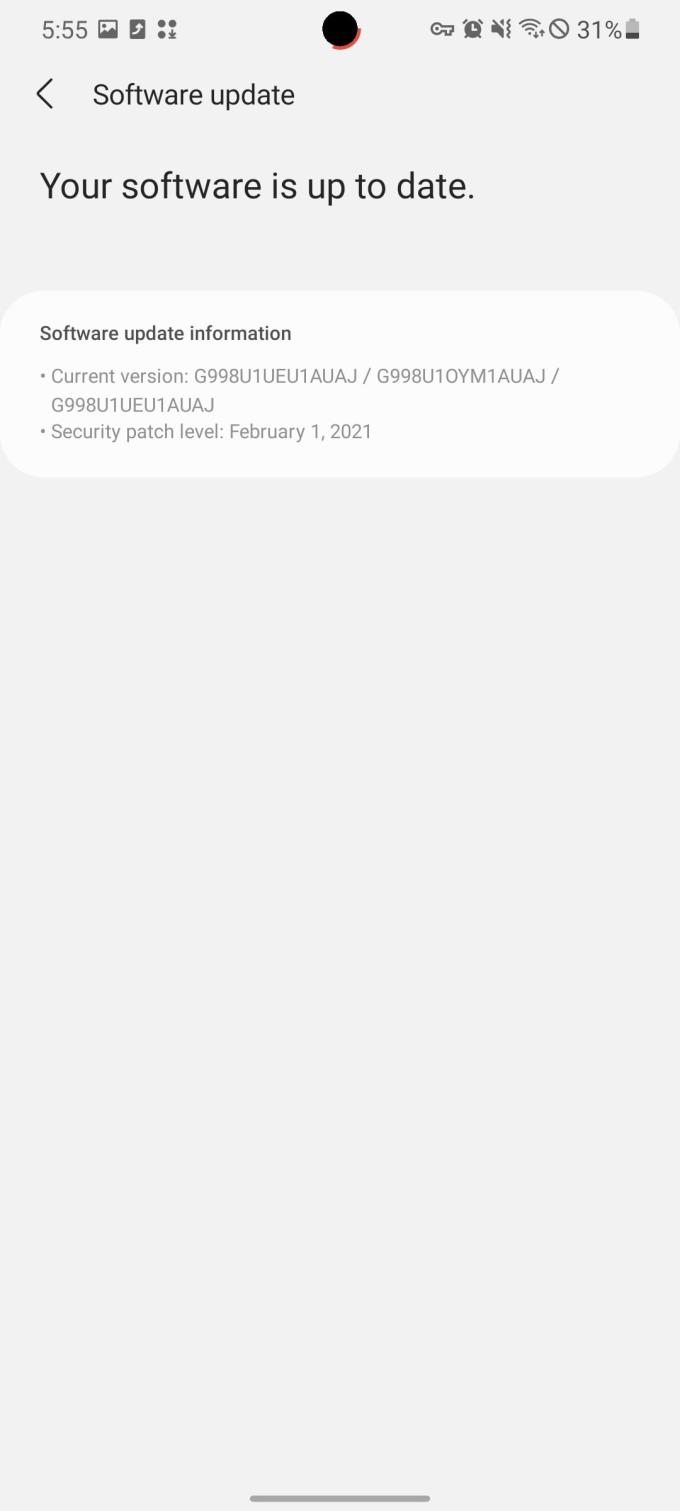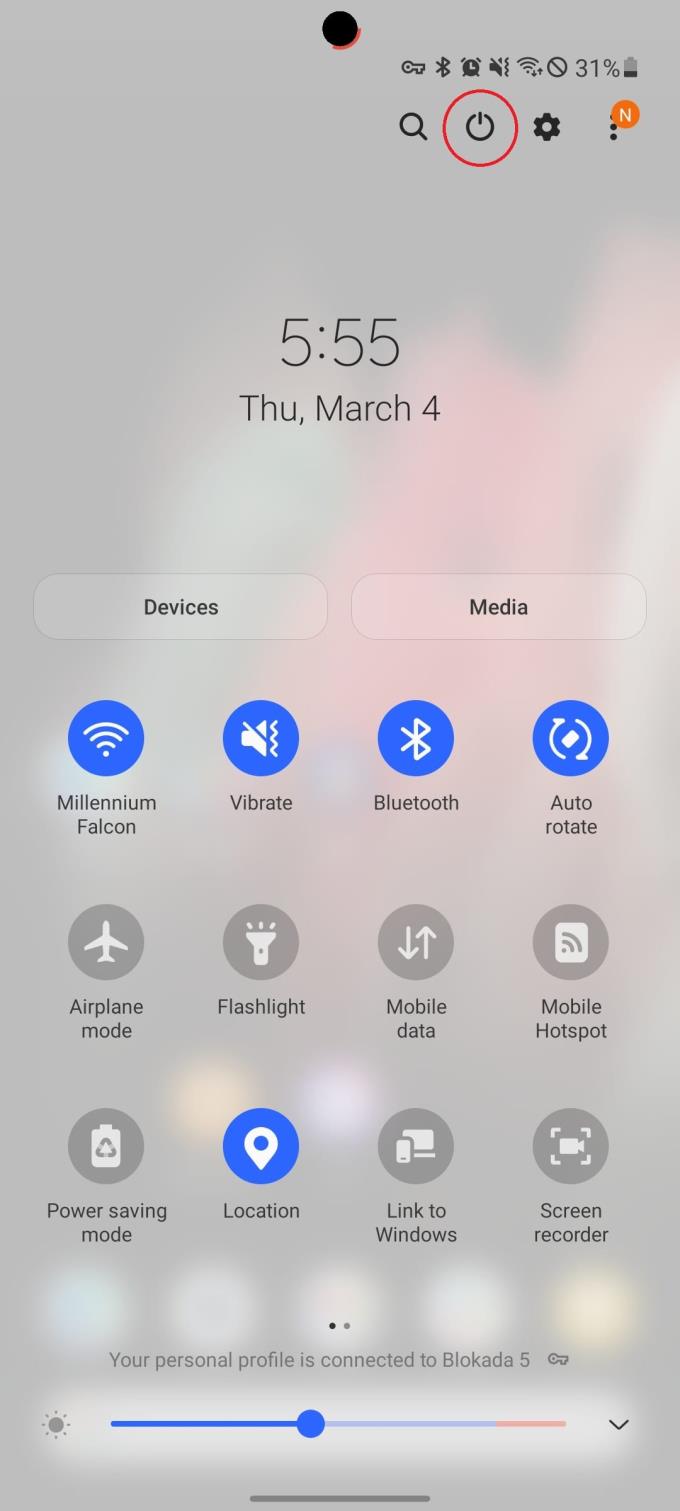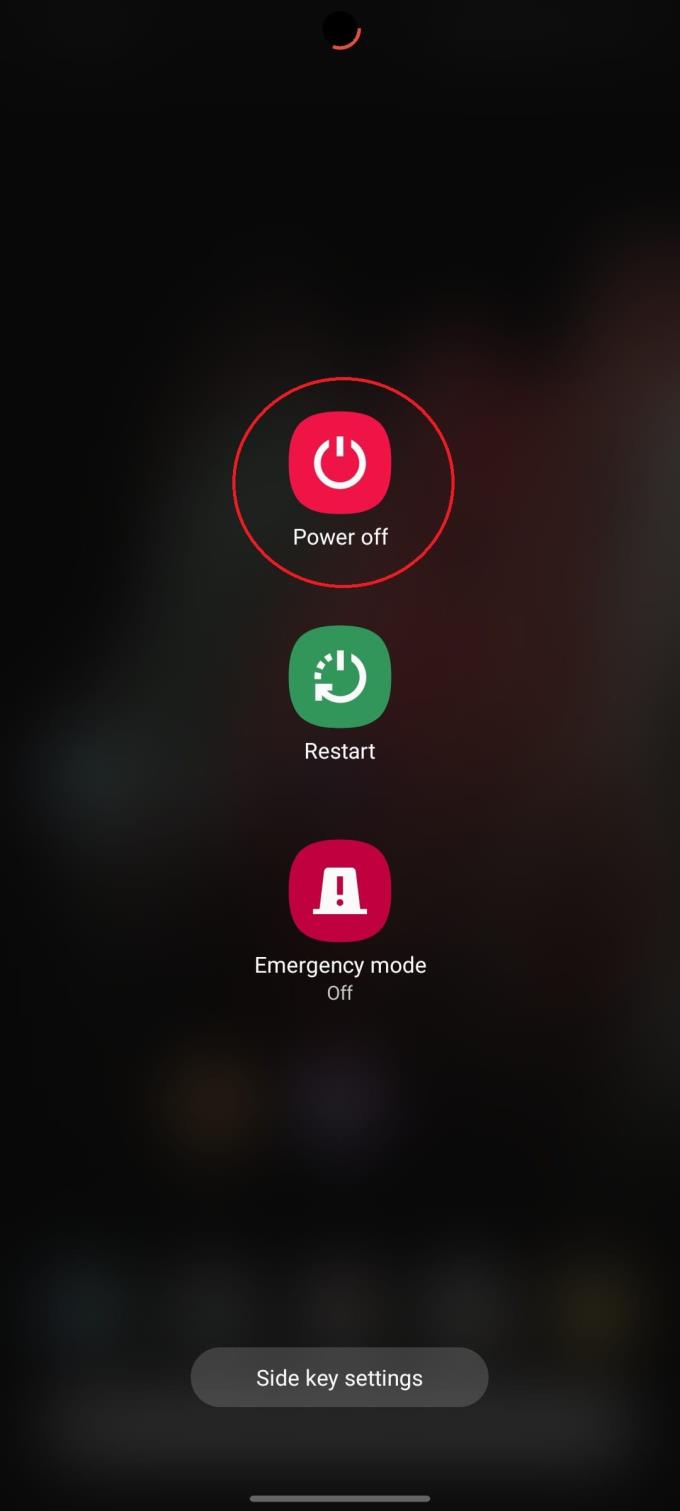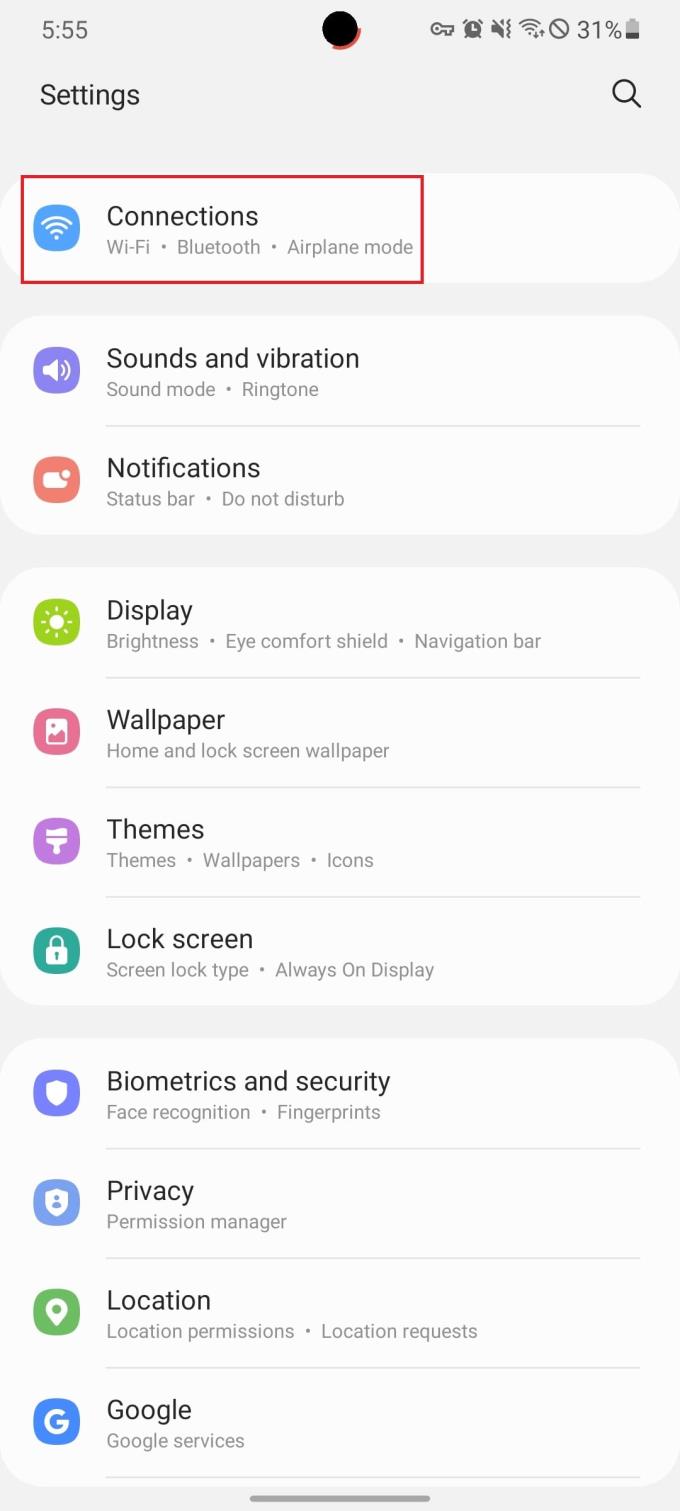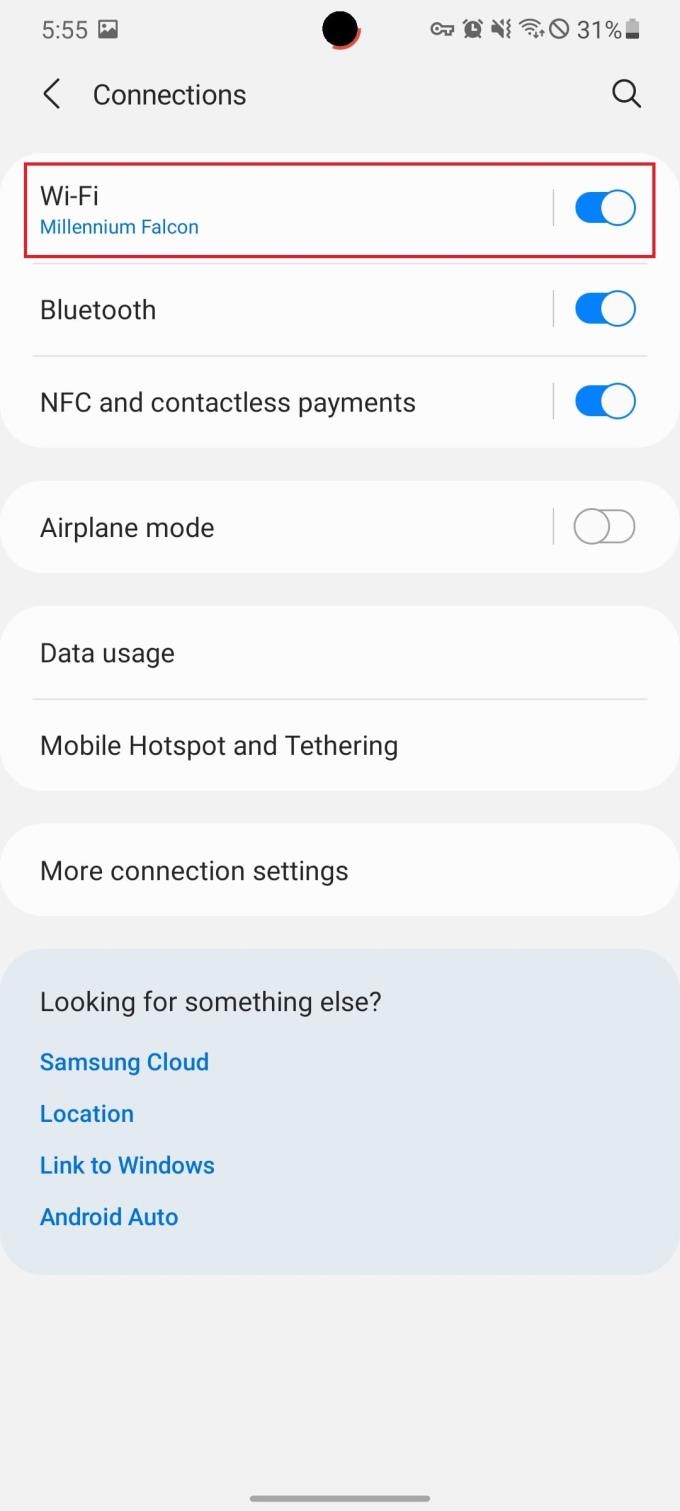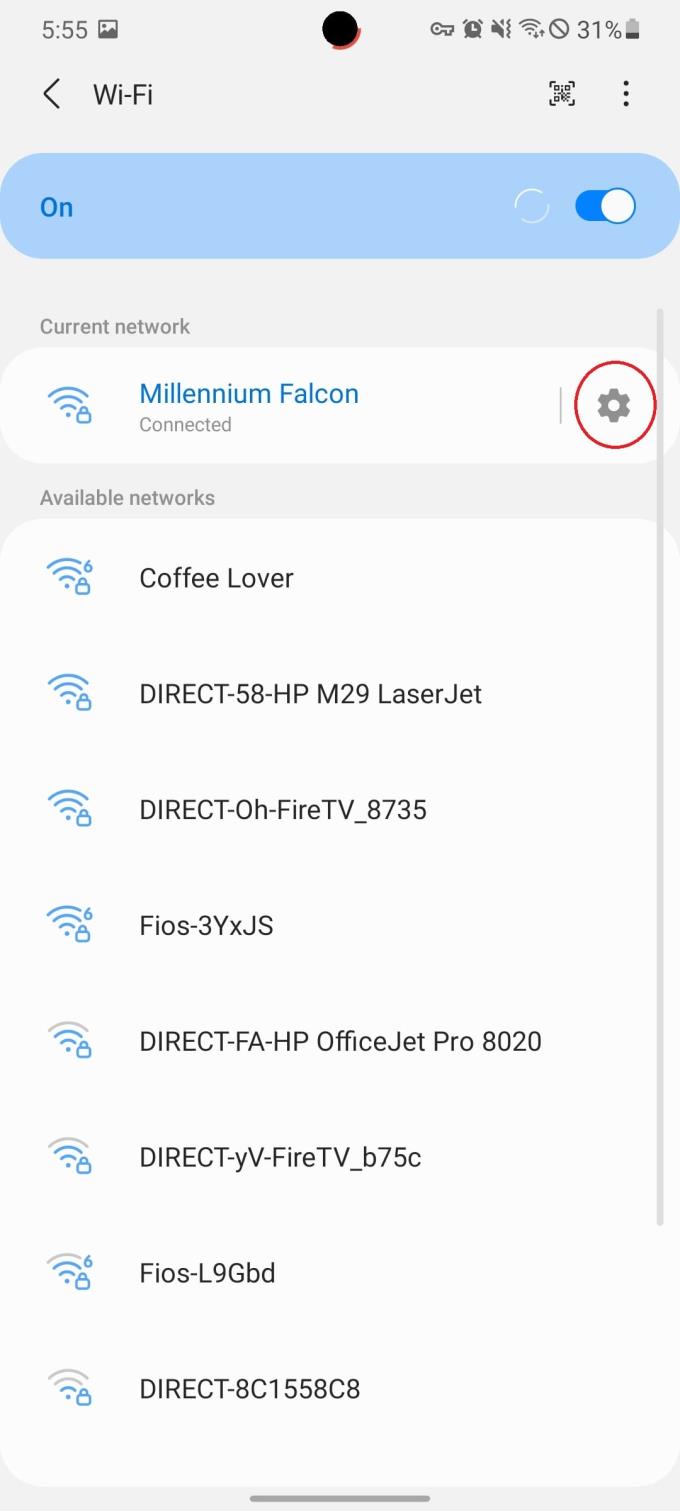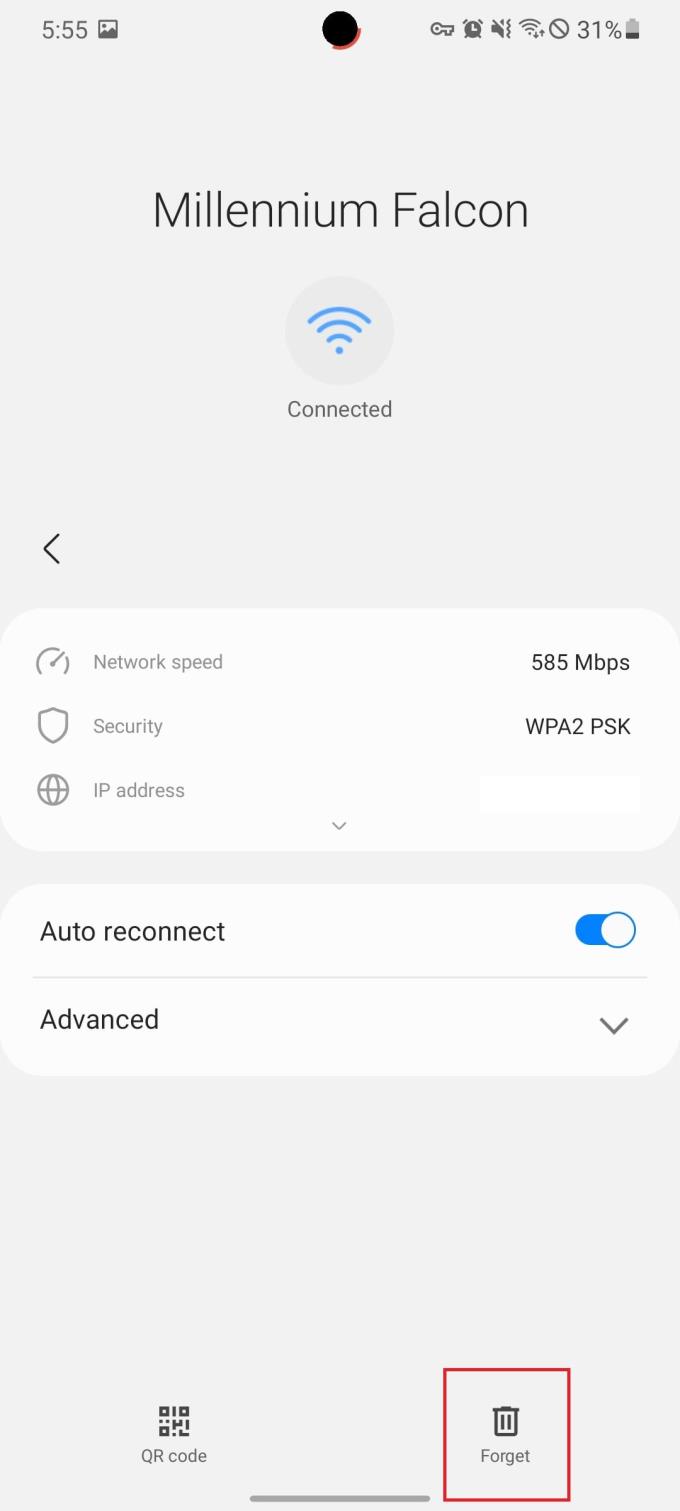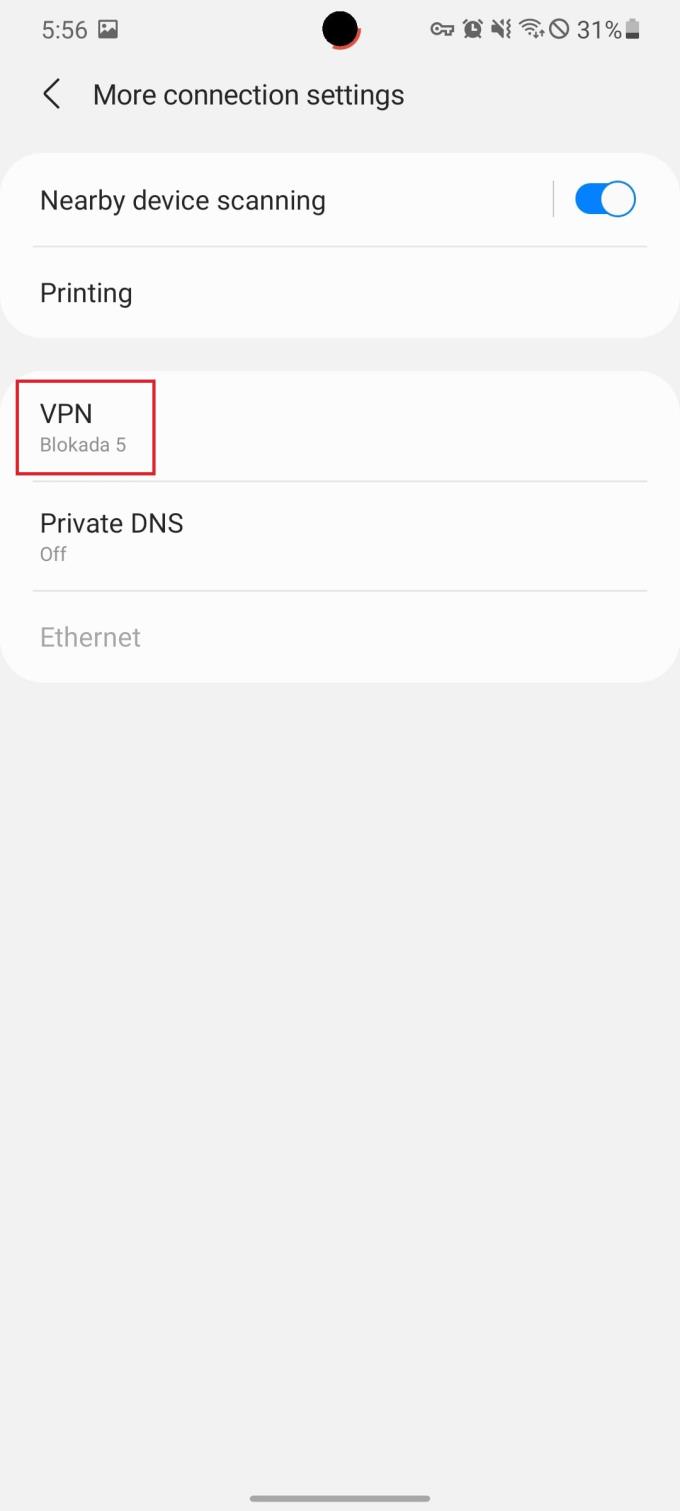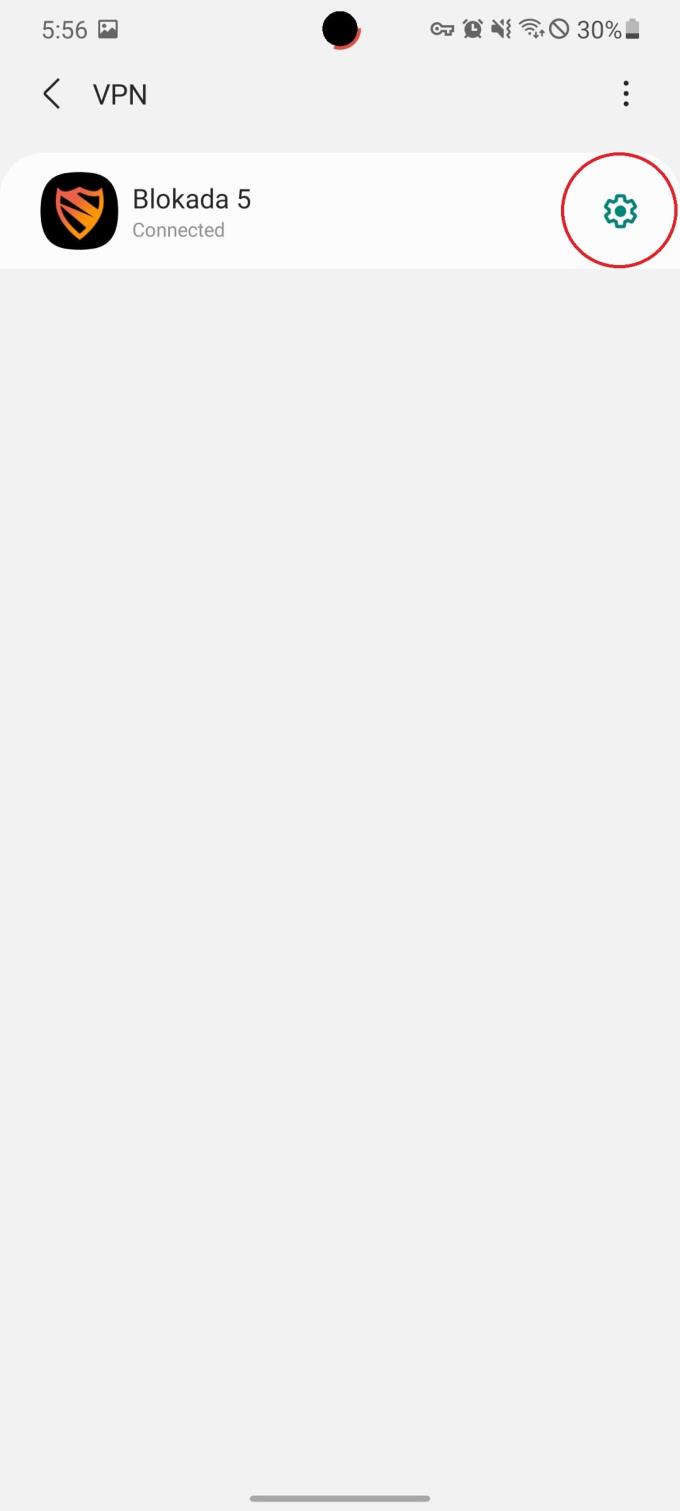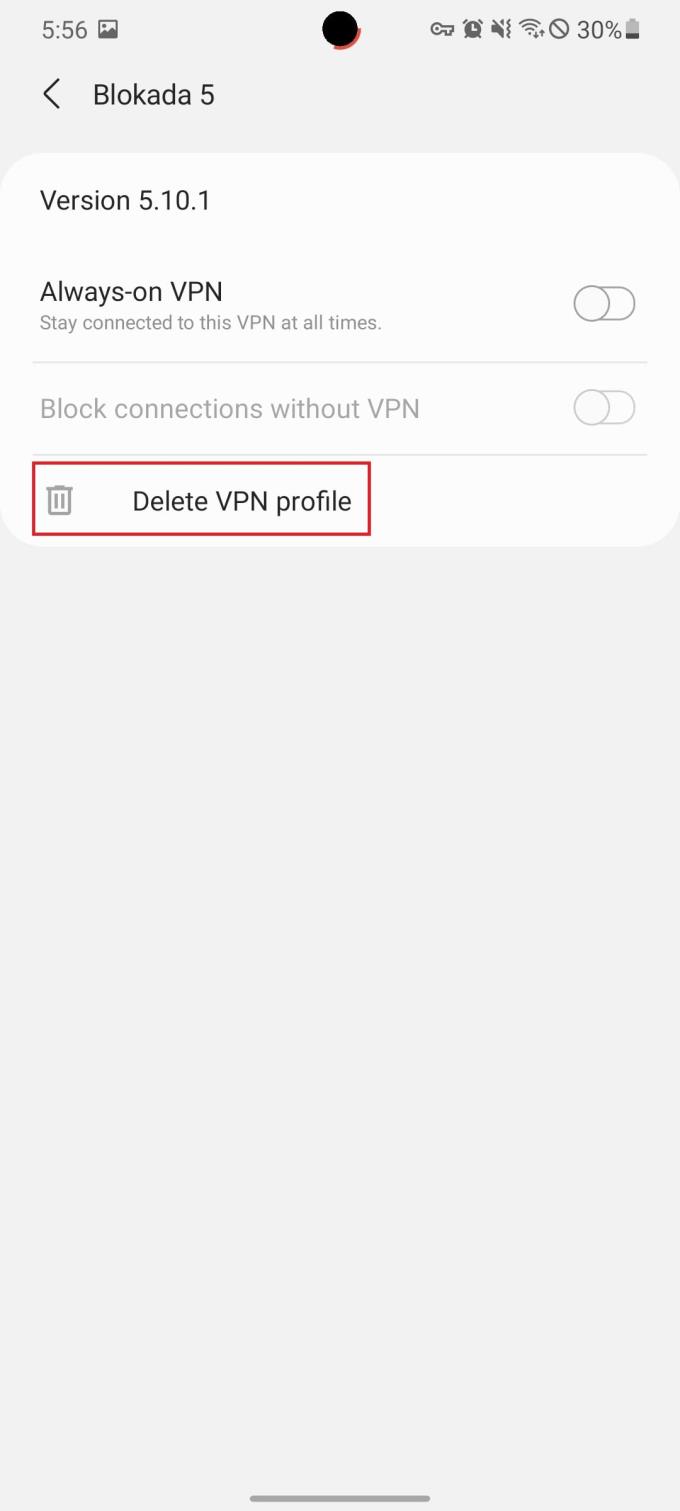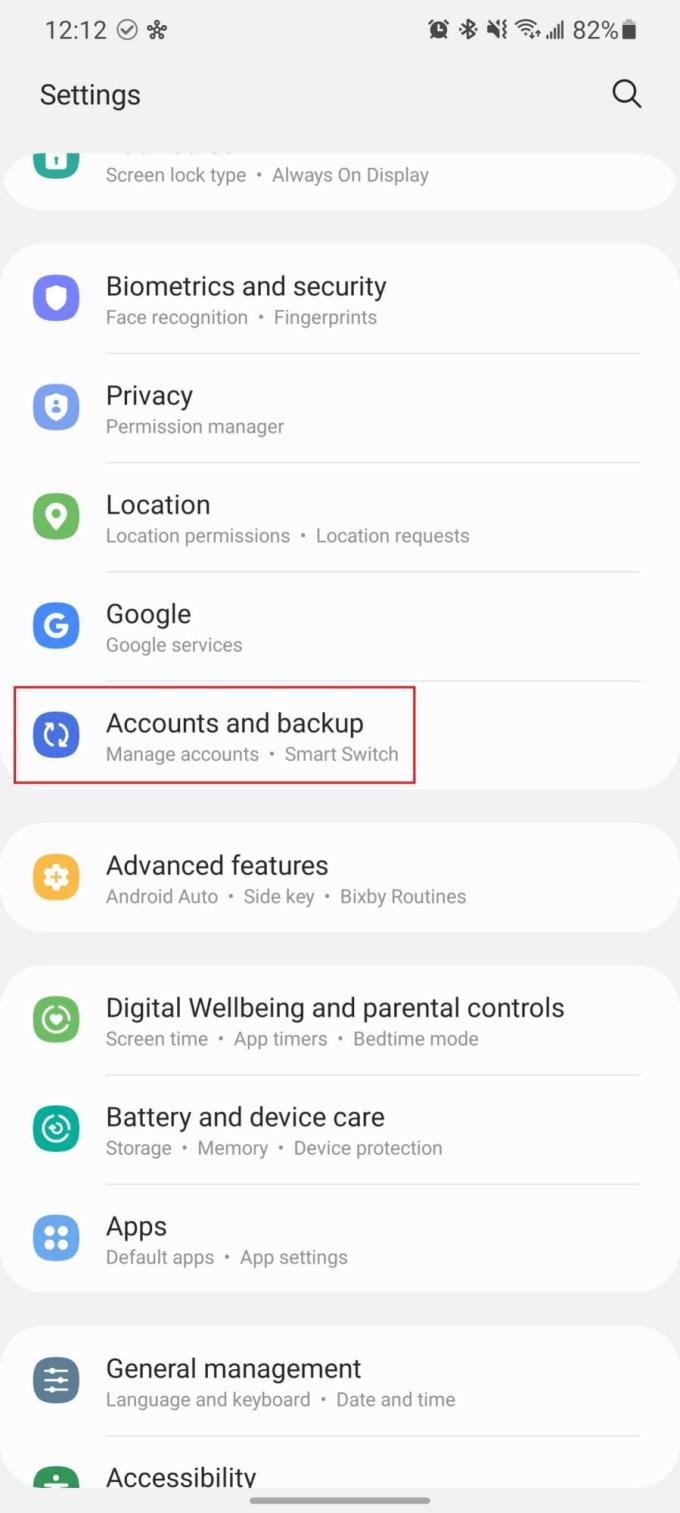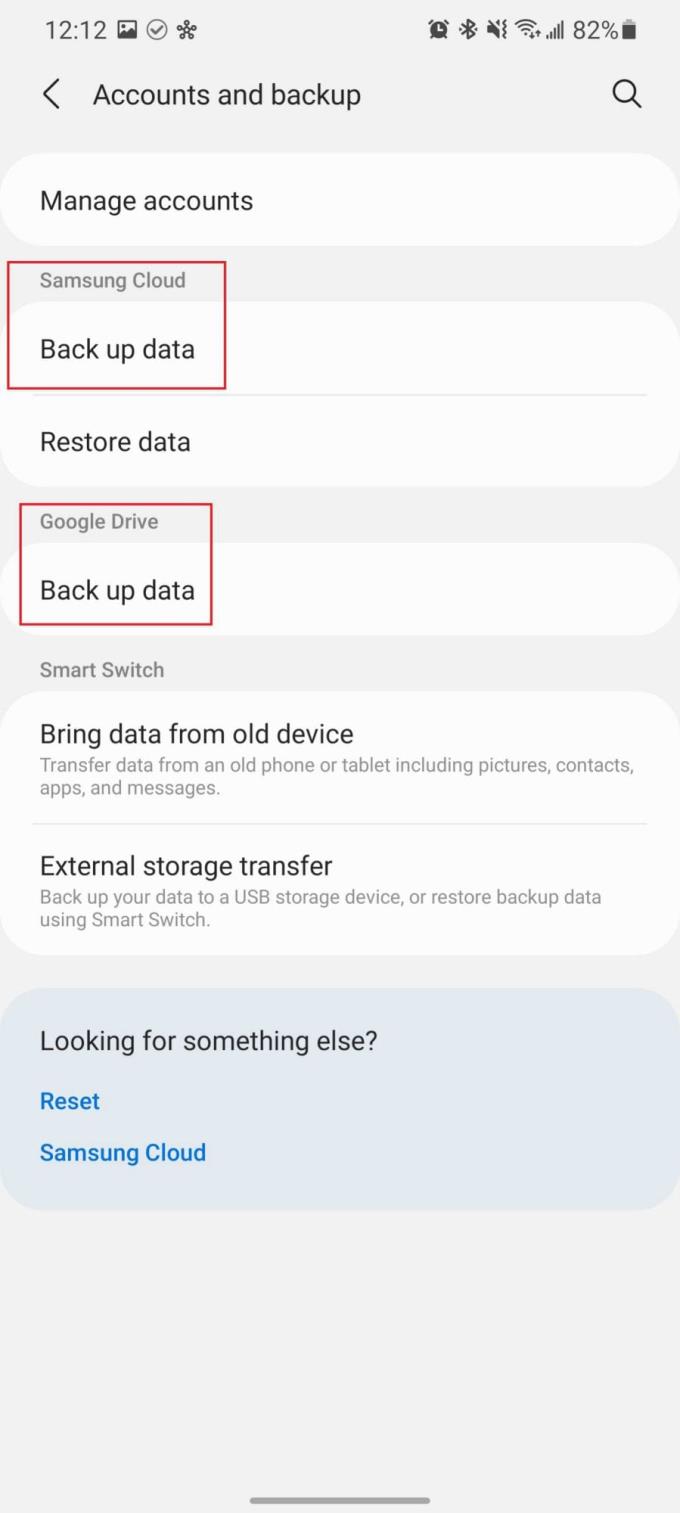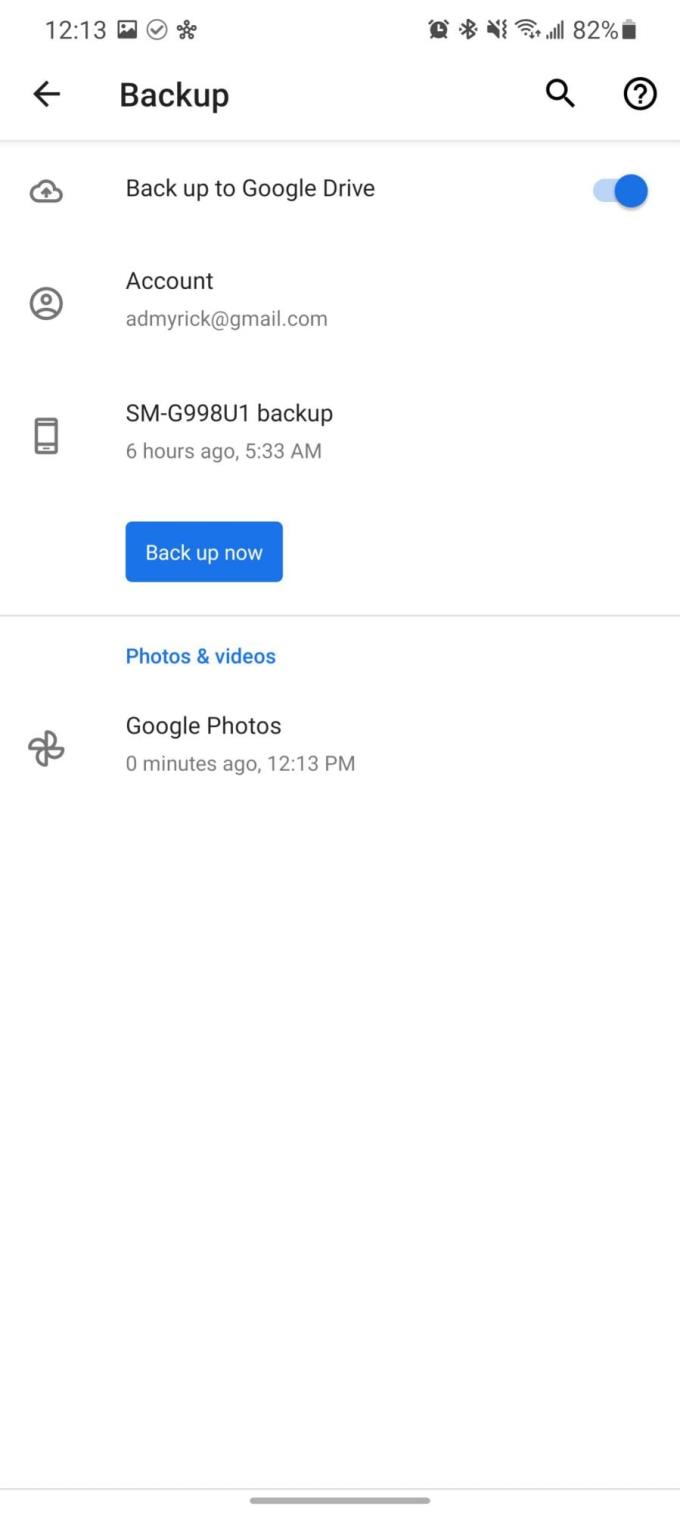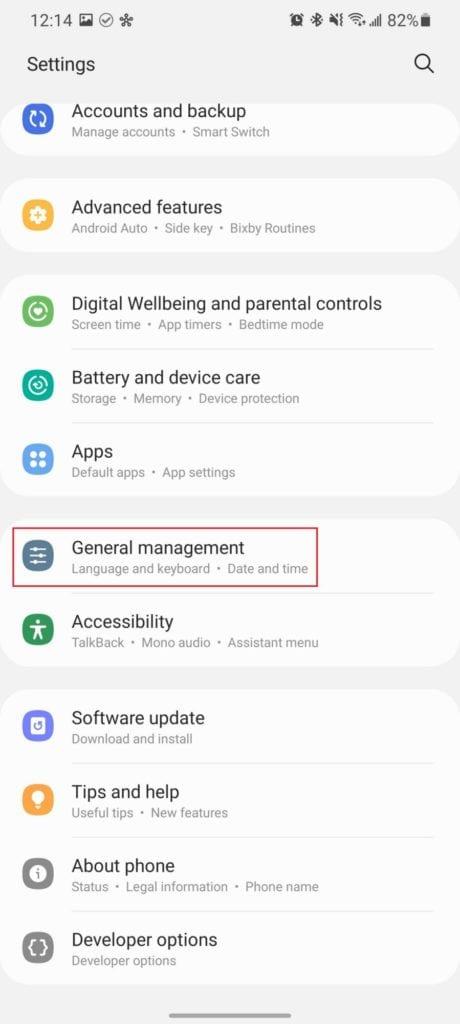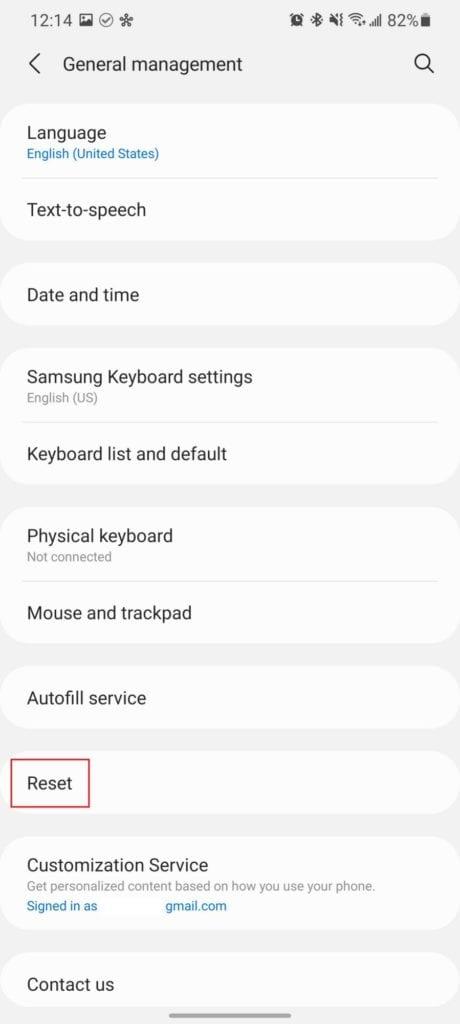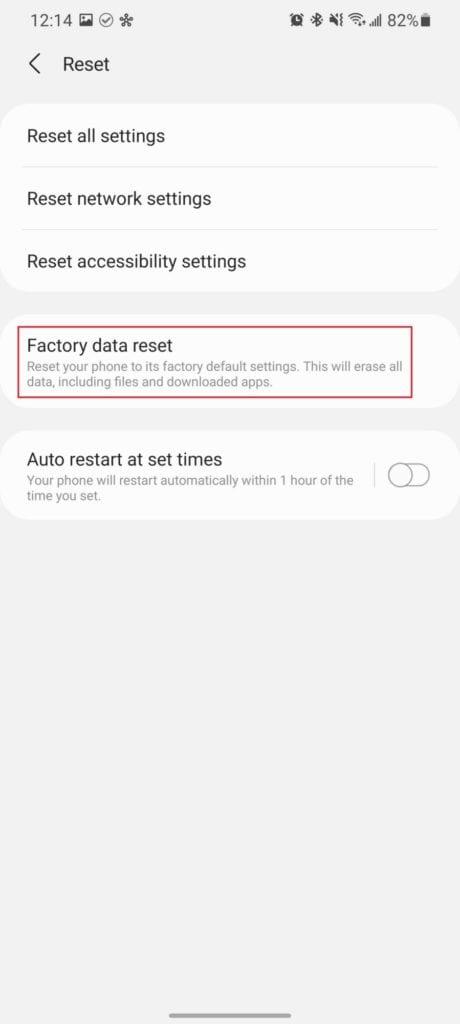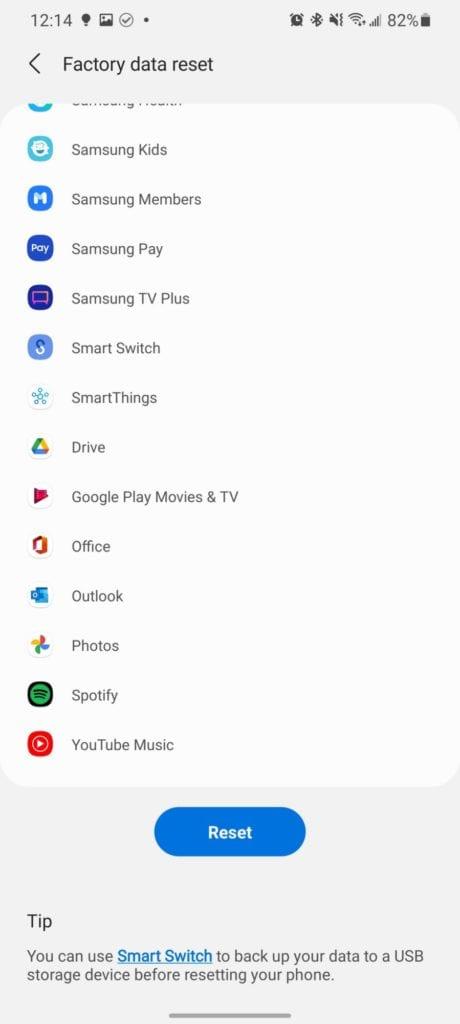Galaxy S21 tootevalik on vaieldamatult seni aasta parim Android-telefon ja jätkab tõenäoliselt selle tiitli nimel võistlemist, kui aasta edeneb ja rohkem seadmeid välja tuleb. Kuid see, et Galaxy S21 on nii imeline, ei tähenda, et teil ei tekiks aeg-ajalt probleeme või probleeme.
Üks korduv probleem, mida oleme näinud, on seotud WiFi-ühendusega. Kasutajad näevad, et nende telefonid on Internetiga ühendatud, kuid märguandeid ei tule ja te ei saa Chrome'i või mõne muu mobiilibrauseriga veebisaitidele navigeerida. Kogu lootus pole siiski kadunud, sest enne seadme lõpetamist ja Samsungi poole pöördumist tuleb proovida mõnda erinevat meetodit.
Kas tarkvarauuendus on olemas?
Samsung on tarkvarauuenduste osas viimasel ajal üllatavalt hea olnud. Ettevõte on oma 2020. ja 2021. aasta seadmete perekonna jaoks välja andnud suuremaid ja järkjärgulisi värskendusi, mis tähendab, et on täiesti võimalik, et olete mõnest ilma jäänud. Need värskendused ei too mitte ainult uusi funktsioone, vaid sisaldavad ka palju veaparandusi, et teie seadmes asjad töötaksid nii, nagu nad peaksid.
Galaxy S21 tarkvaravärskenduste kontrollimiseks tehke järgmist.
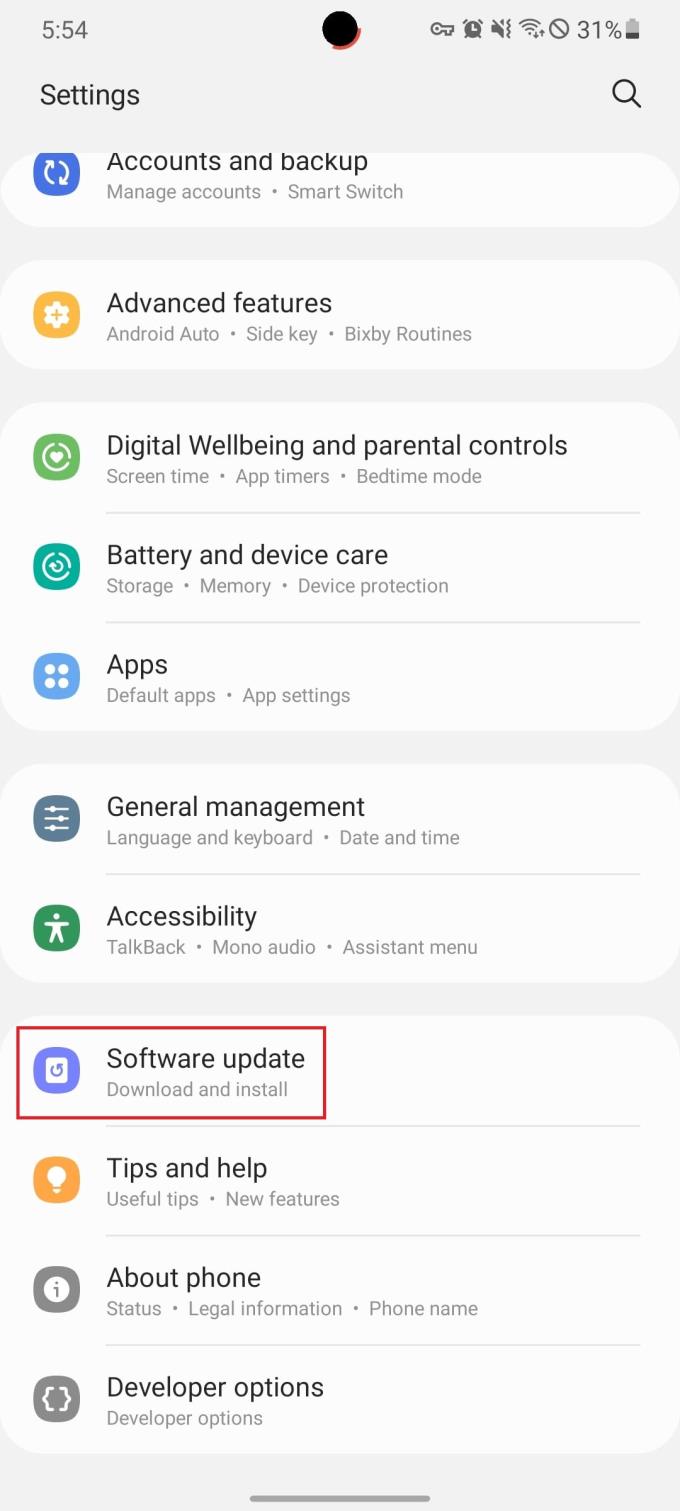
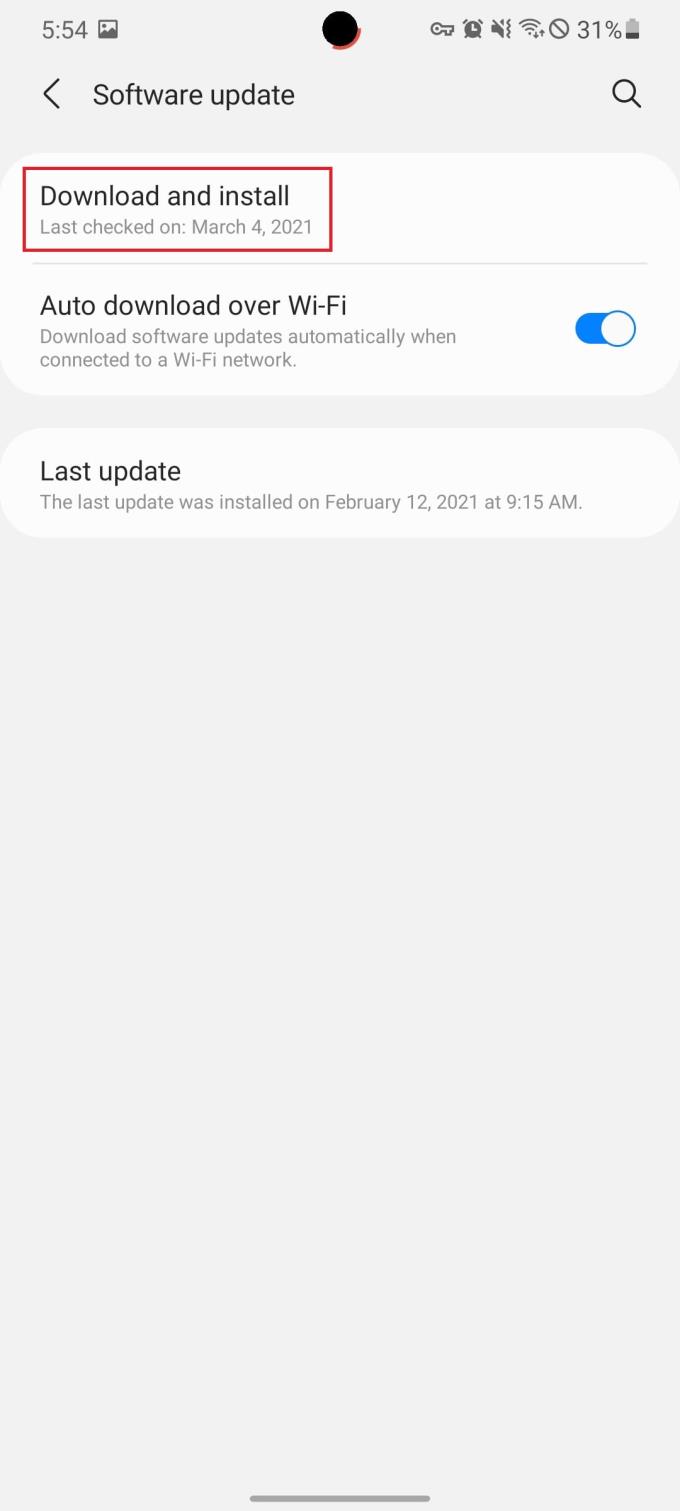
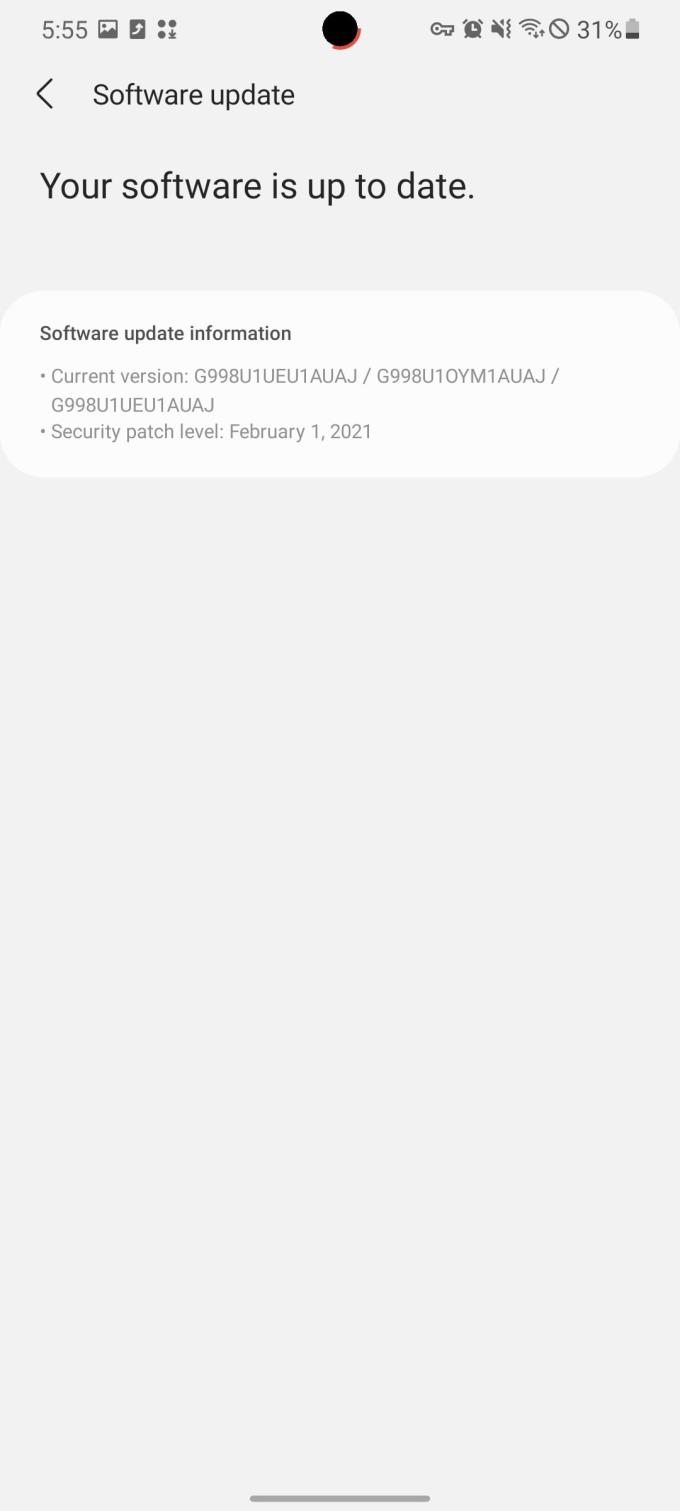
Avage rakendus Seaded .
Kerige alla ja puudutage valikut Tarkvaravärskendus .
Puudutage lehe ülaosas valikut Laadi alla ja installi .
Oodake, kuni telefon värskendusi otsib.
Kui värskendus on saadaval, järgige värskenduse allalaadimiseks ja installimiseks ekraanil kuvatavaid juhiseid.
Taaskäivitage oma Galaxy S21 ja/või ruuter
On olemas vana IT-sõna – lihtsalt lülitage see välja ja uuesti sisse. See kehtib ka tänapäeval, kuna lihtne toitetsükkel võib lahendada paljusid eri tüüpi probleeme, sealhulgas juhul, kui teil on Galaxy S21 WiFi-ühenduse probleeme. Kuna Samsung hakkas lisama erinevaid viise, kuidas külgnuppu ära kasutada, ei tööta see enam lihtsalt nagu teie tavaline toitenupp. Kuid see tähendab ka seda, et Galaxy S21 taaskäivitamiseks on rohkem kui üks viis.
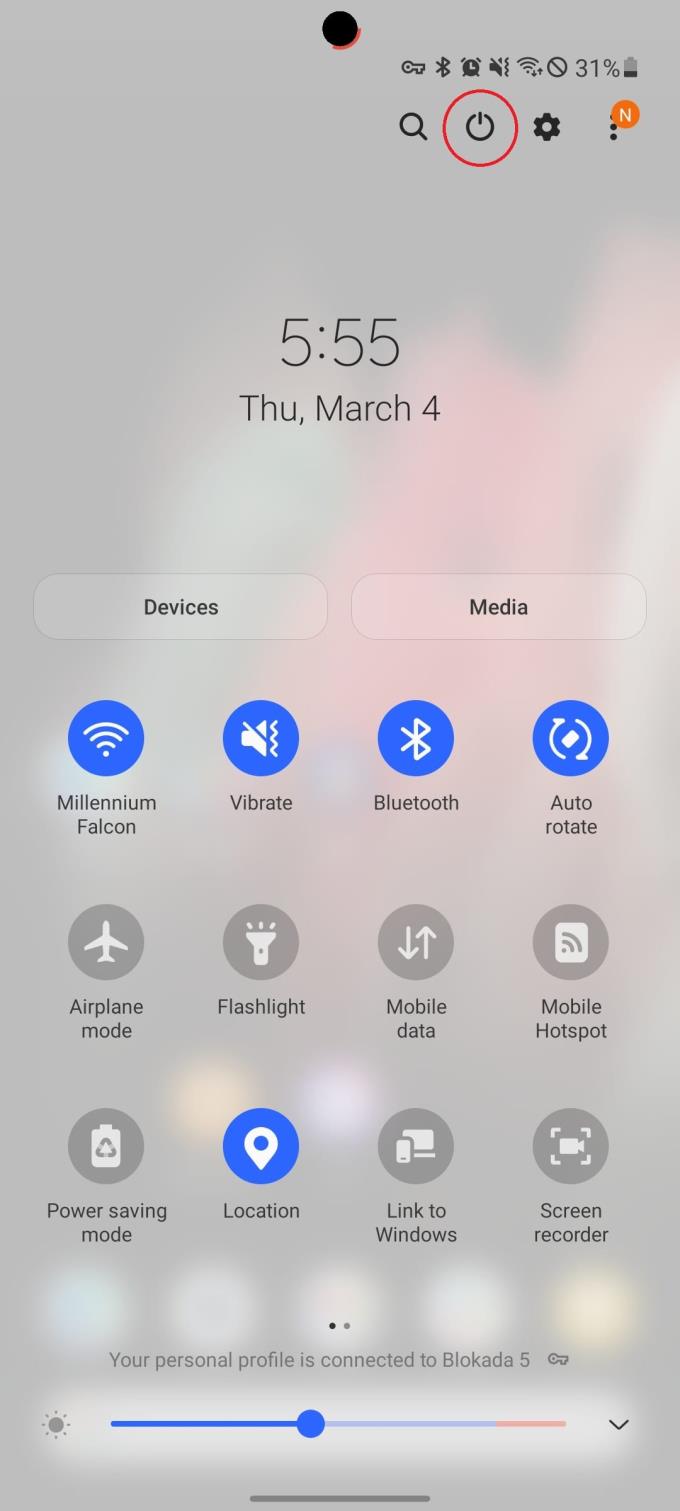
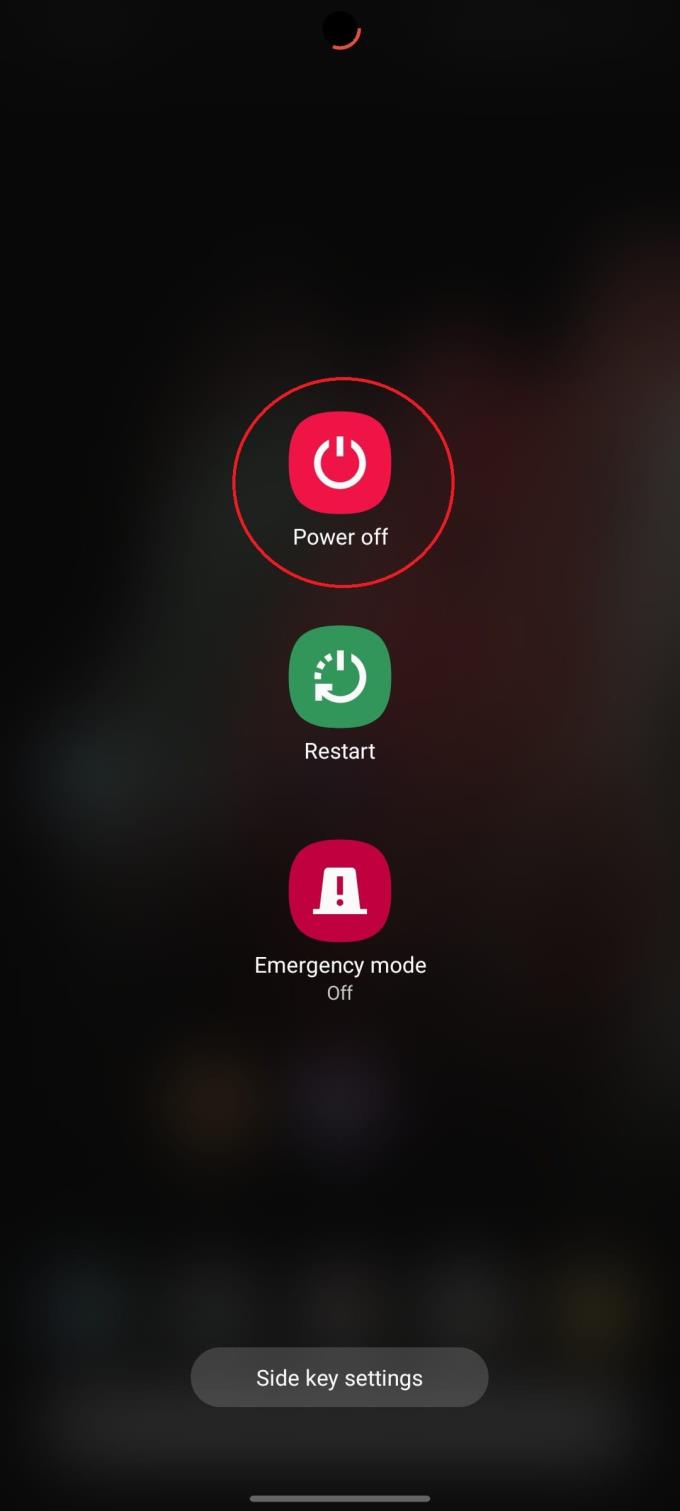
Avage oma Galaxy S21.
Nipsake avakuval alla, et kuvada teavitusala.
Kiirseadete paneeli kuvamiseks pühkige uuesti alla.
Puudutage paremas ülanurgas toiteikooni.
Puudutage menüüs ikooni Power Off.
Mõne hetke pärast lülitub teie Galaxy S21 täielikult välja. Kui ekraan läheb tühjaks, vajutage ja hoidke kolm sekundit all külgnuppu, et telefon saaks käivitada.
Teine võimalus, mida võiksite samal ajal teha, on ruuteri taaskäivitamine või taaskäivitamine. Meetod erineb olenevalt kasutatavast mudelist. Kuid tavaliselt võite selle lihtsalt lahti ühendada ja uuesti ühendada. Kuid enne seda kontrollige ruuteri juhendit, et leida optimaalne viis selle taaskäivitamiseks.
Lülitage lennurežiim sisse ja seejärel uuesti välja
Ühenduvusprobleemide korral on üks esimesi soovituslikke samme lennukirežiimi sisse- ja väljalülitamine. Selle põhjuseks on asjaolu, et lennukirežiim lülitab välja kõik teie seadme ühendused, sealhulgas Wi-Fi, mobiilsidevõrgud ja Bluetoothi.
Lihtsaim viis lennukirežiimi sisselülitamiseks on märguandeala kiirseadete menüüst. Lihtsalt pühkige alla, et kuvada teavitusala, seejärel puudutage kiirseadete paneeli ülaosas ikooni Lennuk. Oodake kuni minut, seejärel puudutage uuesti lennukiikooni, et lennukirežiim uuesti välja lülitada.
Kui te ei soovi ühel või teisel põhjusel kiirseadete paneeli kasutada, saate oma Galaxy S21 rakendusse Seaded sukelduda.
Avage rakendus Seaded .
Puudutage valikut Ühendused .
Puudutage selle sisselülitamiseks suvandi Lennukirežiim kõrval olevat lülitit.
Oodake 30 sekundit kuni üks minut.
Lennukirežiimi väljalülitamiseks puudutage uuesti lülitit.
Unustage oma WiFi-ühendus
Kui arvate, et süüdlane on teie Wi-Fi-ühendus teie telefoni ja ruuteri vahel, siis peaksite oma Galaxy S21 ühenduse üldse unustama. Ärge muretsege, sest saate kohe uuesti sisse logida, kui olete kindlaks teinud, kas see oli probleem või mitte.
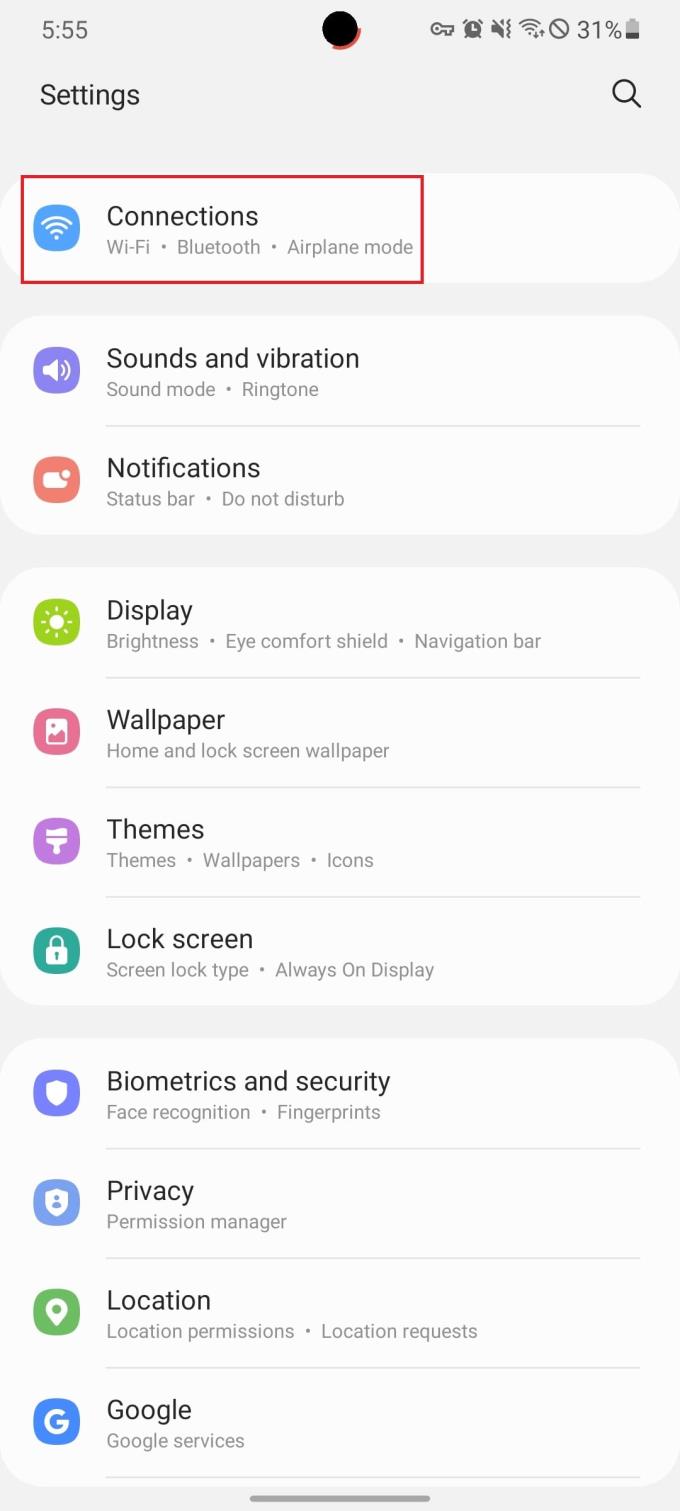
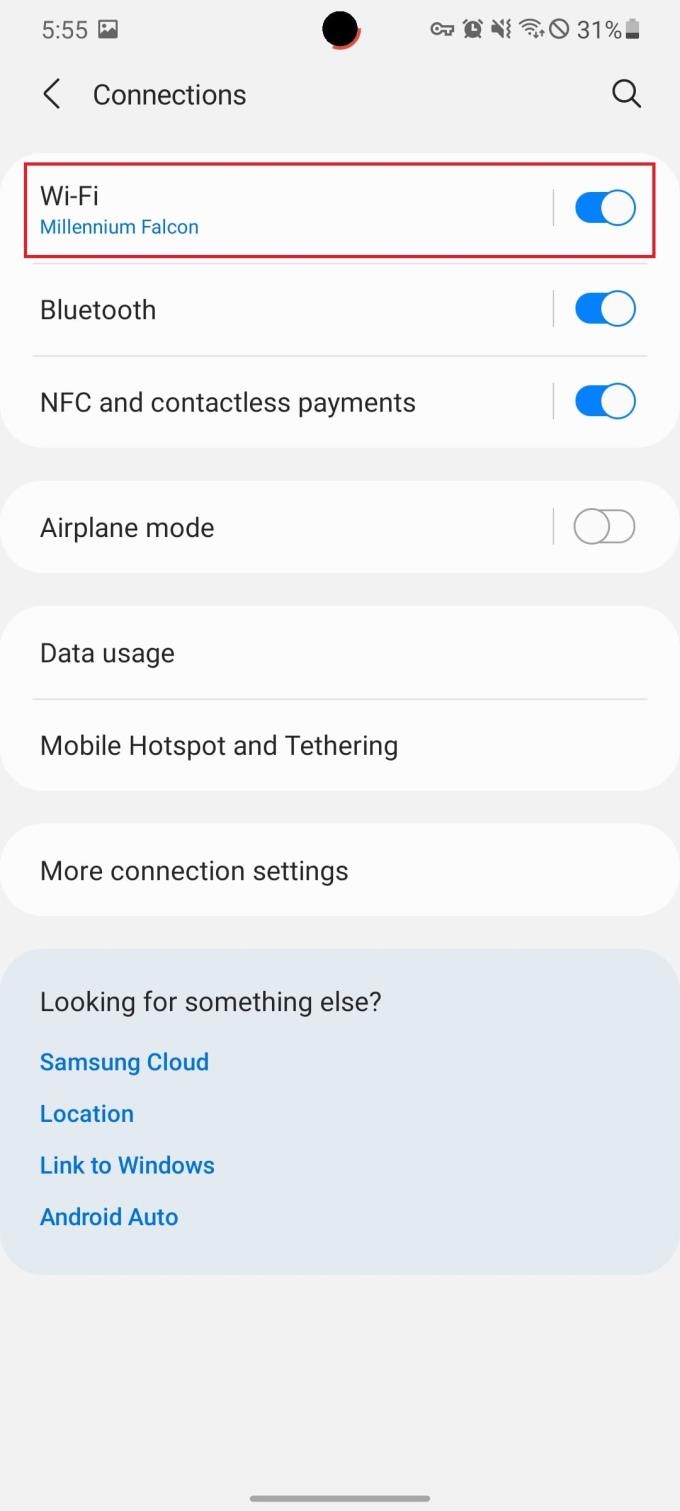
Avage rakendus Seaded .
Puudutage valikut Ühendused .
Valige ülaosas Wi-Fi .
Vastavalt Praegune Network koputage Hammasrattaikoon kõrval loetletud Wi-Fi võrku.
Puudutage allosas valikut Unusta .
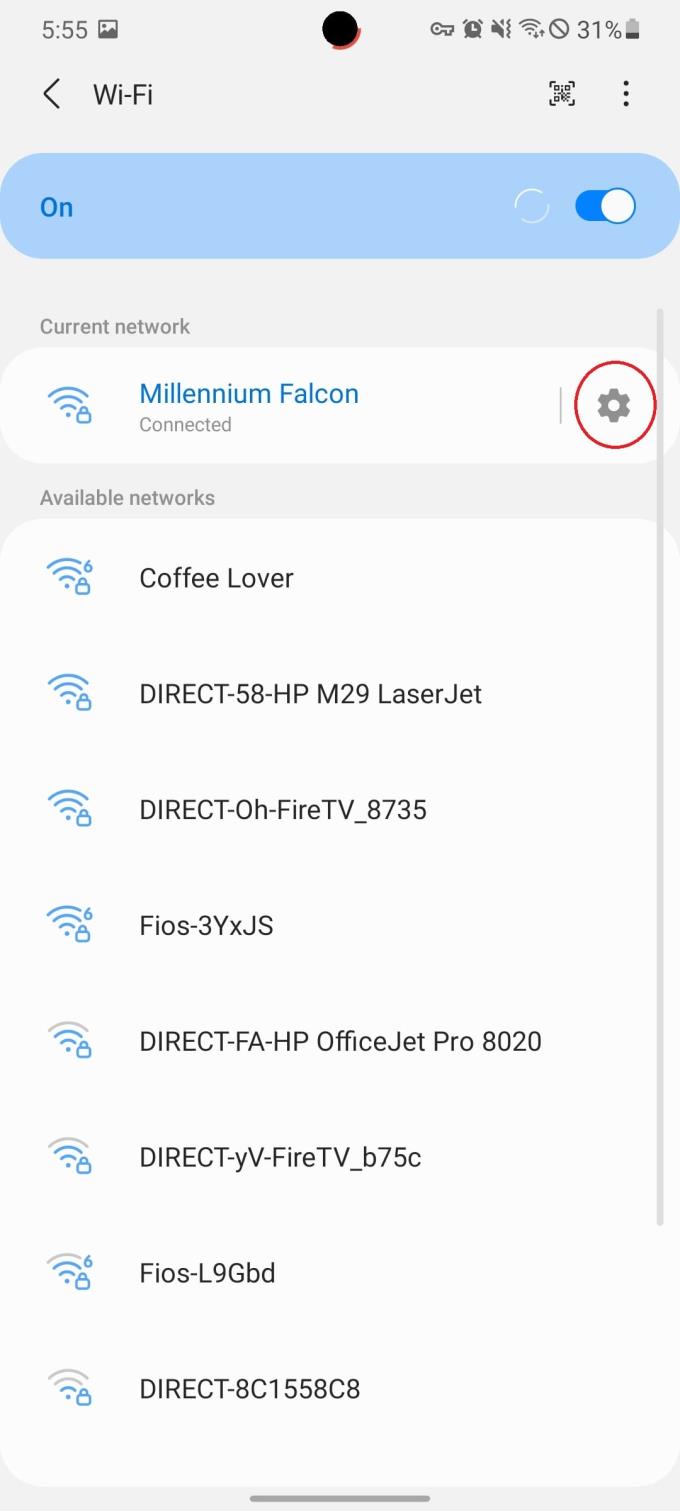
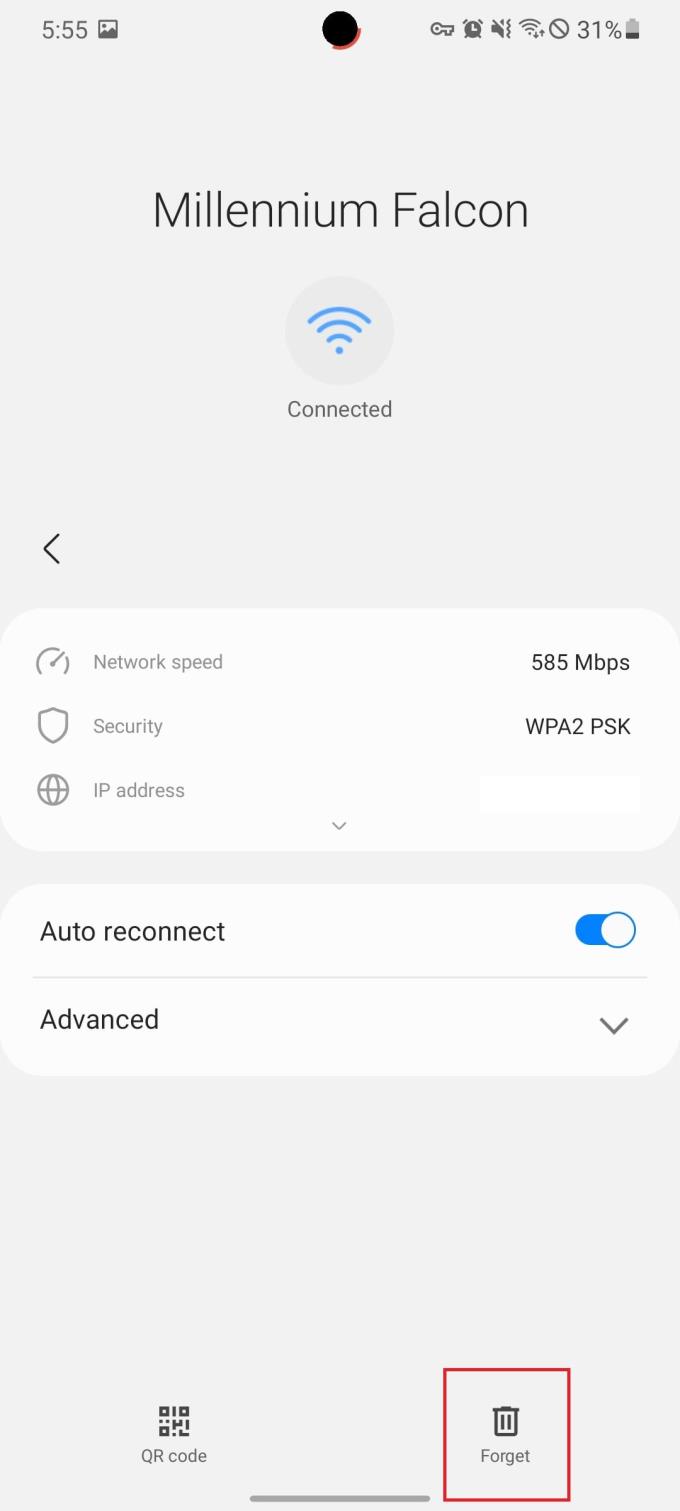
Sel hetkel võiksite mõne hetke oodata või isegi Galaxy S21 taaskäivitada, enne kui loote uuesti ühenduse samasse WiFi-võrku. Kui olete valmis, saate uuesti ühenduse luua järgmiselt.
Avage rakendus Seaded .
Puudutage valikut Ühendused .
Valige ülaosas Wi-Fi.
Leidke jaotises Saadaolevad võrgud oma WiFi-võrgu nimi .
Sisestage oma parool.
Puudutage valikut Ühenda .
Galaxy S21 võrguseadete lähtestamine
Nii nagu oleme näinud, kui teie Galaxy S21 võib 5G ja LTE mobiilimastide vahele kinni jääda, on mängus ka muud tegurid, mis võivad veebiga ühenduse loomisel segadust tekitada. Kui olete ammendanud muud vahendid Wi-Fi õigeks toimimiseks, soovite Galaxy S21 võrguseaded lähtestada.
Avage rakendus Seaded .
Kerige alla ja puudutage Üldhaldus .
Puudutage nuppu Lähtesta .
Valige Lähtesta võrguseaded .
Puudutage valikut Lähtesta sätted .
Kui küsitakse, sisestage oma pääsukood või parool.
Kinnitamiseks puudutage Reset .
Võrgusätete lähtestamisel eemaldatakse järgmised ühendused:
- Salvestatud Wi-Fi paroolid/ühendused
- Bluetooth ühendused
See tähendab, et peate oma nutikella või kõrvaklapid uuesti Galaxy S21-ga siduma. Lisaks peate järgmine kord, kui lähete oma sõbra juurde, sisselogimiseks WiFi-parooli uuesti sisestama.
Muutke oma Galaxy S21 Maci aadressi seadeid
See võib mõne kasutaja jaoks olla üle mõistuse, kuid üks võimalus, mida võiksite proovida, on muuta oma Galaxy S21 Wi-Fi MAC-aadressi. MAC-aadressil pole midagi pistmist Apple'i ega iPhone'idega, vaid see on kordumatu identifikaator, mis on määratud igale võrku ühendatud riistvarale. MAC-aadressi muutmine võib aidata teie Interneti-teenuse pakkujaga ühendust õigesti tuvastada ja autentida, mistõttu on see soovitatav lahendus.
Avage rakendus Seaded .
Puudutage valikut Ühendused .
Valige ülaosas Wi-Fi .
Vastavalt Praegune Network koputage Hammasrattaikoon kõrval loetletud Wi-Fi võrku.
Täiendavate seadete kuvamiseks puudutage valikut Täpsemalt .
Puudutage MAC-aadressi tüüp .
Valige Randomized MAC .
Kui see teie WiFi-ühenduse probleeme ei lahenda, soovitame seadete rakendusest tagasi telefoni MAC-i lülituda .
Kas kasutate VPN-i või reklaamiblokeerijat?
Androidi ilu seisneb selles, et saate alla laadida ja kasutada peaaegu kõiki soovitud reklaamiblokeerijaid, isegi neid, mis pole Play poe kaudu otse saadaval. Sama kehtib ka VPN-ide puhul, kuna see on suurepärane viis hoida oma isiklik teave privaatselt ja valedest kätest eemal. Kuid kuna meie andmed liiguvad kas reklaamiblokeerija või VPN-i kaudu, on tõenäoline, et tekib pudelikael, mis võib takistada teie telefonil korralikult võrguga ühendust luua.
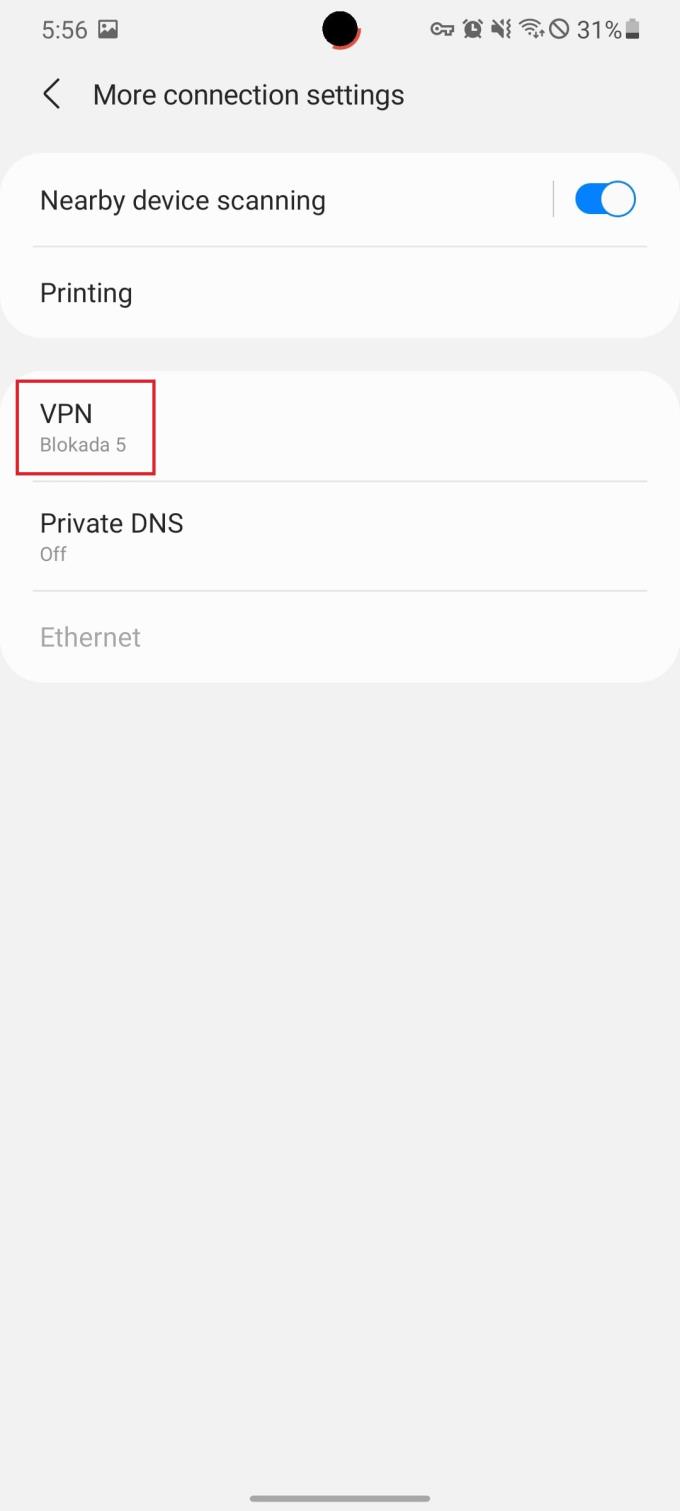
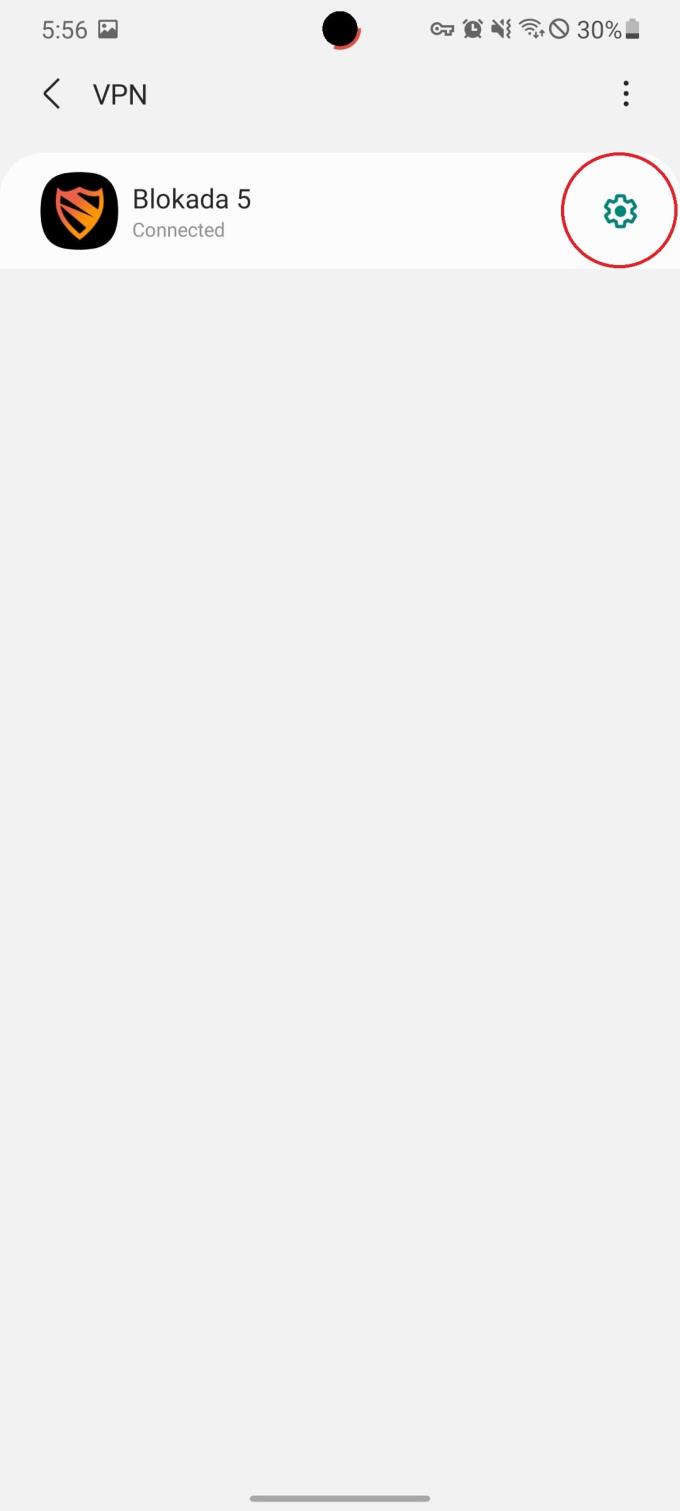
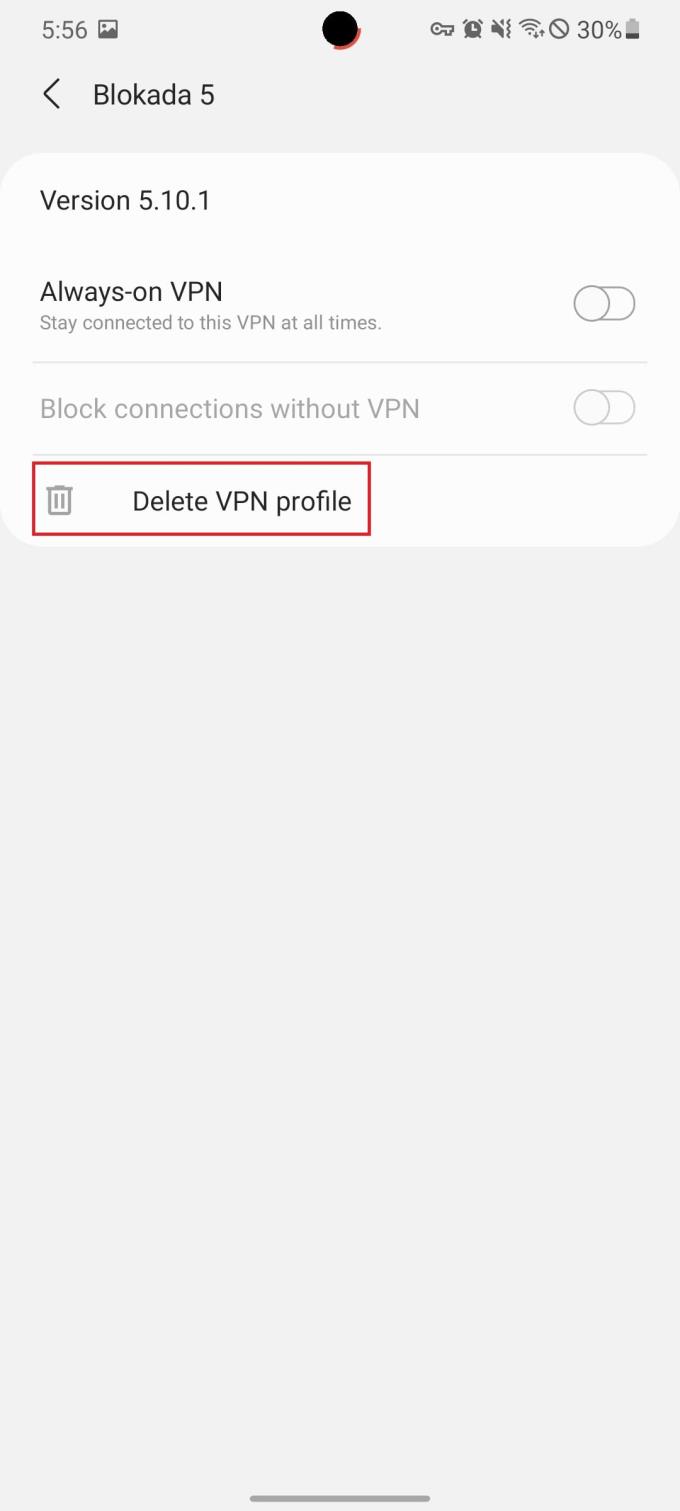
Siin saate kontrollida, kas kasutate VPN-i.
Avage rakendus Seaded .
Puudutage valikut Ühendused .
Puudutage valikuid Rohkem ühenduse seadeid.
Valige loendist VPN .
Kui VPN on installitud, kuvatakse see ülaosas ja selle all on teenuse nimi ja "Ühendatud". Kui soovite VPN-i loendist eemaldada, puudutage nime kõrval olevat hammasrattaikooni ja seejärel valige Kustuta VPN-profiil.
Kui kõik muu ebaõnnestub, lähtestage tehaseseaded
Nii et olete ammendanud kõik siin esitatud võimalused ja sammud ning muud potentsiaalselt kasulikud lahendused. Kuid teie Galaxy S21-l on endiselt probleeme ja probleeme teie WiFi-võrguga. Praegu on viimane asi, mida saate enne oma operaatori või Samsungi poole pöördumist teha, tehaseandmete lähtestamine. See pühib teie Galaxy S21 täielikult puhtaks, eemaldades kogu kontoteabe, rakendused ja kõik muu, mis on seadmesse salvestatud.
Enne tuumaenergia valikust loobumist peaksite veenduma, et teie asjakohane teave on varundatud. See hõlbustab kõige taastamist või vähemalt juurdepääsu failidele pärast taastamise lõpetamist.
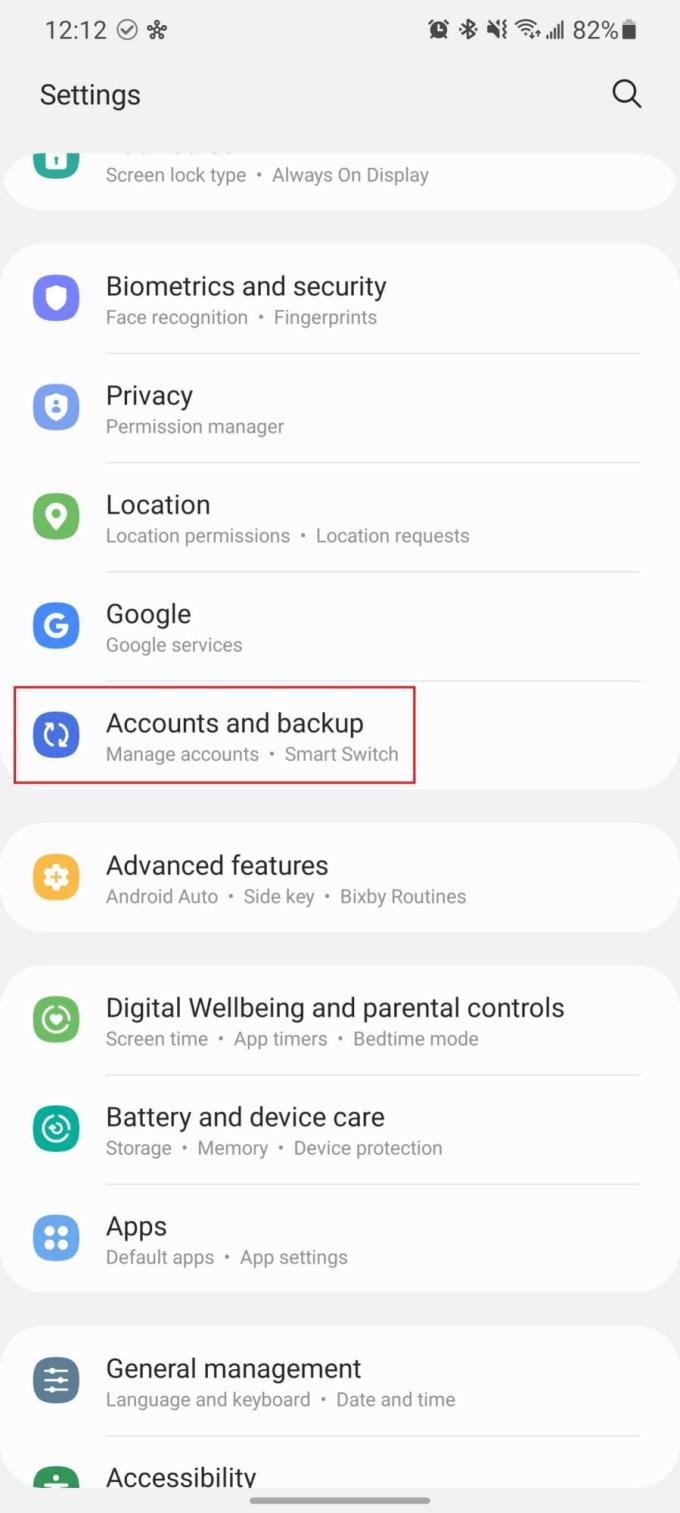
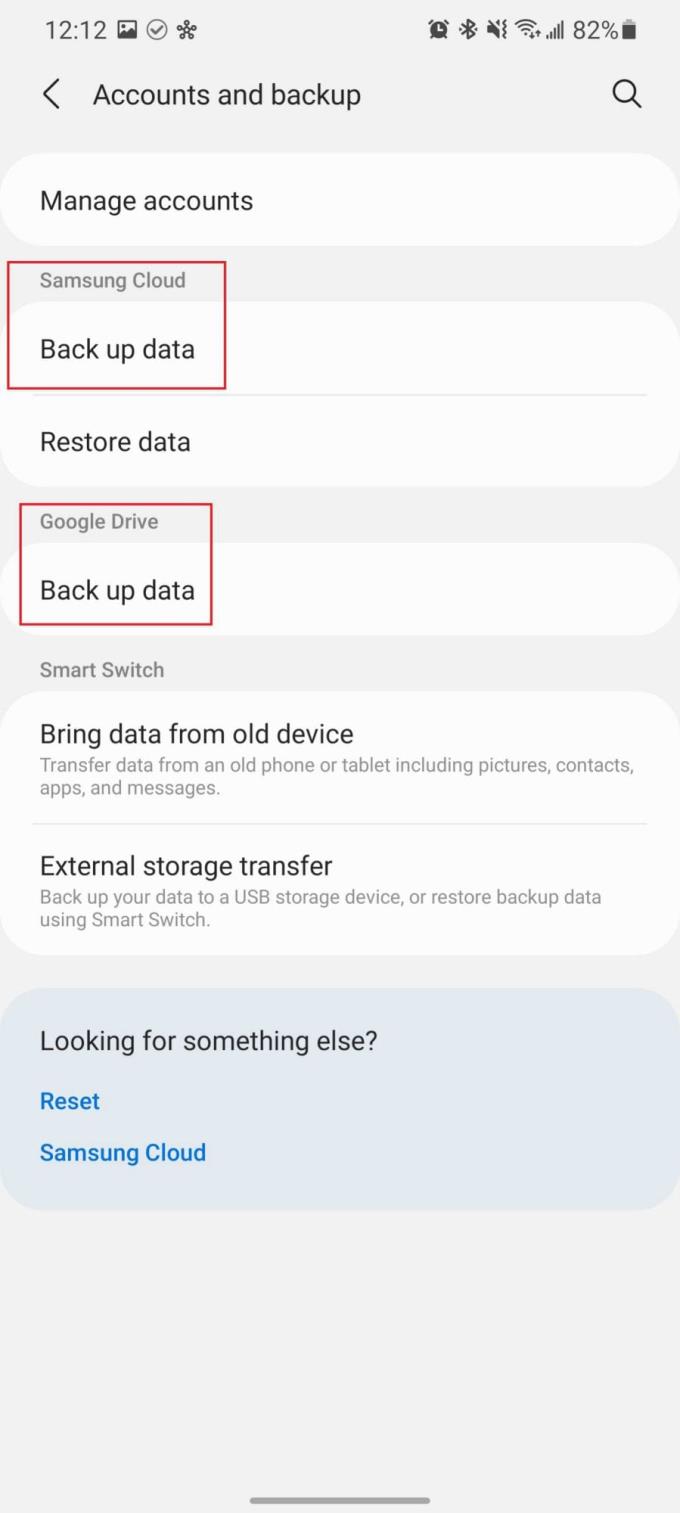
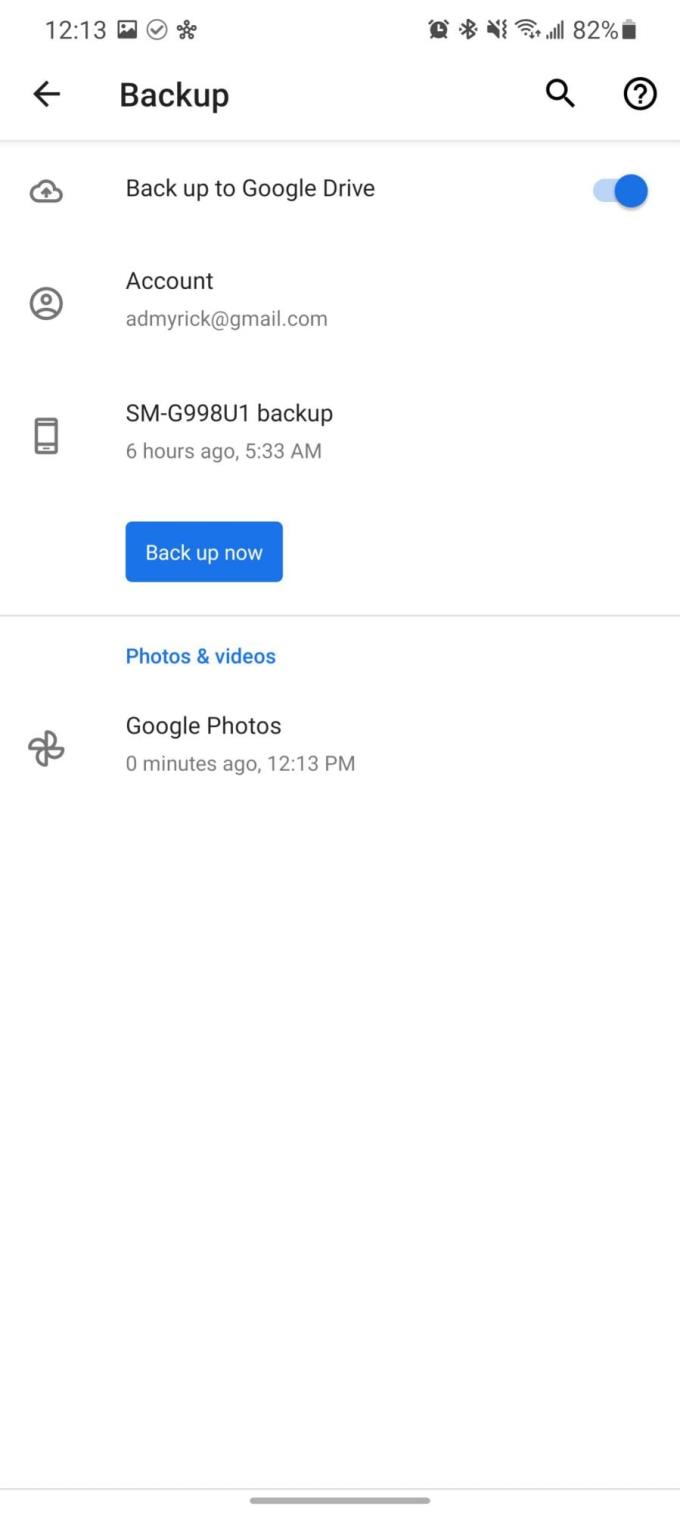
Avage rakendus Seaded .
Kerige alla ja puudutage valikut Kontod ja varundamine .
Andmete varundamiseks on kaks võimalust.
- Samsungi pilv
- Google Drive
Valige konto, mida soovite failide varundamiseks kasutada.
Puudutage nuppu Varunda kohe .
Oodake, kuni varundamine on lõpetatud.
- Ekraani ülaossa ilmub edenemisriba. Varundamise lõpetamise kinnitamiseks oodake, kuni see kaob.
Kui varundamine on lõppenud, on aeg lähtestada Galaxy S21 tehaseseadetele.
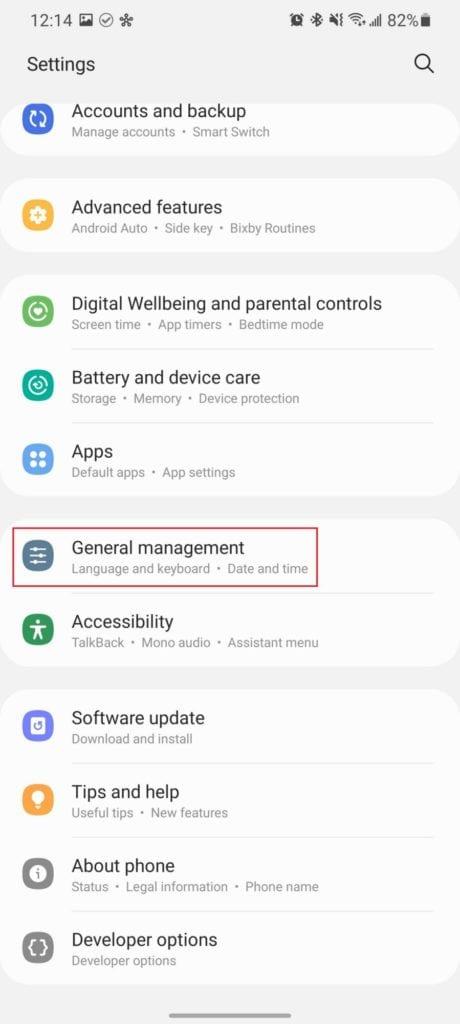
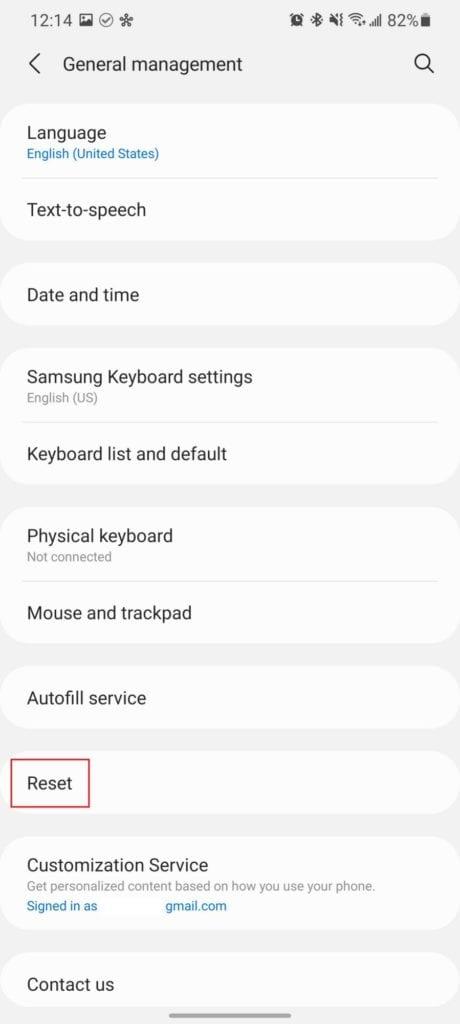
Avage oma Galaxy S21 rakendus Seaded .
Kerige alla ja puudutage Üldhaldus .
Puudutage nuppu Lähtesta .
Valige Tehaseandmete lähtestamine .
Kerige alla ja puudutage nuppu Lähtesta .
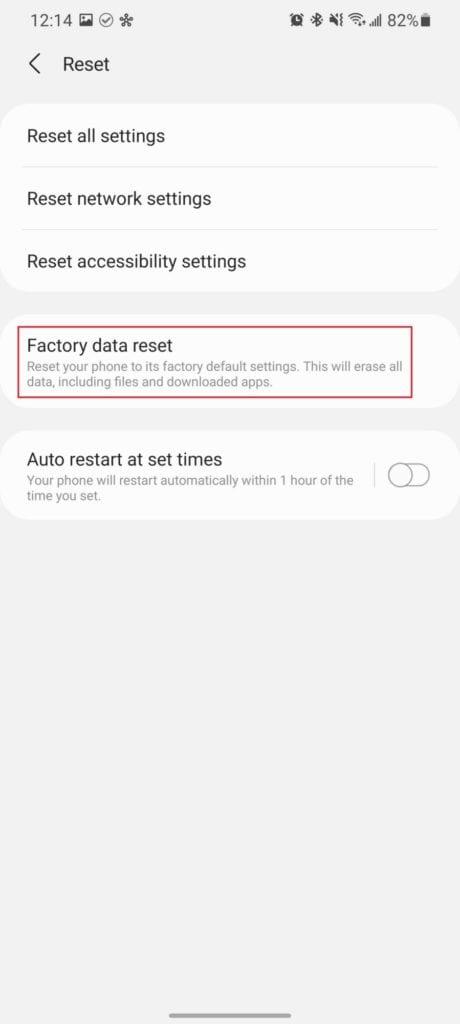
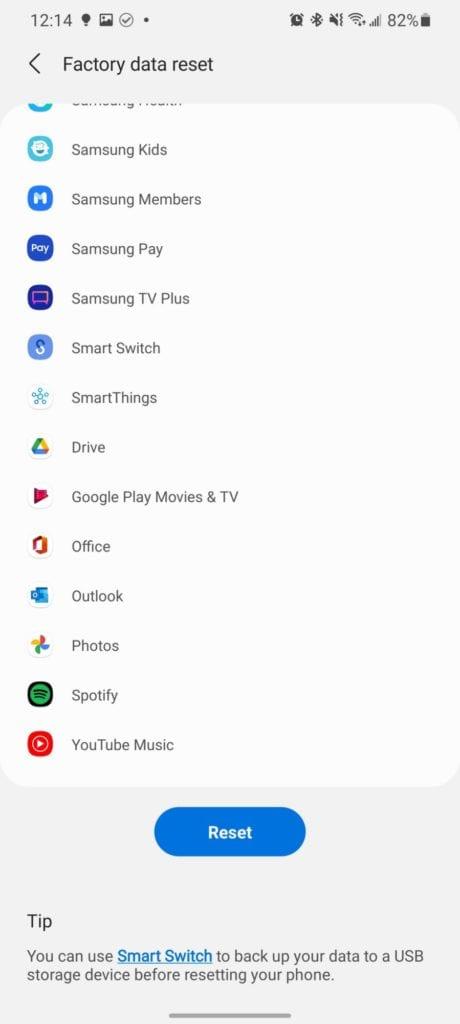
Selle protsessi lõpuleviimiseks kulub mõni minut. Kui olete lõpetanud, tervitatakse teid sama seadistusmenüüga, mis ilmus telefoni esmakordsel sisselülitamisel. Järgige lihtsalt juhiseid, taastage soovi korral varukoopia või seadistage telefon täiesti uuena.